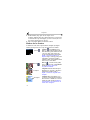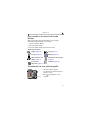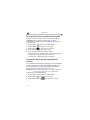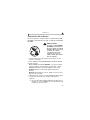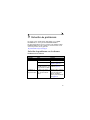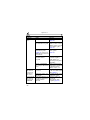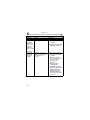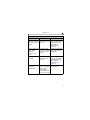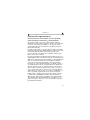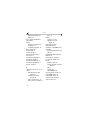Eastman Kodak Company
343 State Street
Rochester, New York 14650
© Eastman Kodak Company, 2002
Kodak and EasyShare son marcas registradas de Eastman Kodak
Company.
P/N 6B8051_GLB-es

iii
Descripción general del producto
Vista frontal de la cámara
Vista inferior de la cámara
1 Disparador 5 Objetivo del visor
2 Unidad de flash 6 Objetivo
3 Conmutador de
encendido/apagado
7a Conector USB
4 Luz del temporizador 7b Conector de entrada de CC
1 Conector de la base para
cámara
2 Toma de trípode
(con la tapa cerrada) 3 Tapa del compartimento
para las pilas
54
7a
2
1
7b
6
O
N
OFF
3
2
3
1

iv
Descripción general del producto
Vista posterior de la cámara
1 Visor 8 Tapa de la tarjeta
MMC/SD
2 Luz de "preparado" 9 Botón de flash
3 LCD (pantalla de cristal líquido) 10 Botón Share
(Compartir)
4 Disparador 11 Botón Delete
(Suprimir)
5 Botón de flecha de cuatro
direcciones / Zoom / Aceptar
12 Botón Review
(Revisar)
6 Anilla para la correa de mano 13 Botón Menu
(Menú)
7 Puerto de salida de vídeo
1
7
5
12
11
6
4
9
10
8
2
13
3

v
Tabla de Contenidos
1 Inicio ..........................................................................................1
Instalación del software en primer lugar.............................1
¿Necesita la versión impresa de esta guía? .......................1
¿Qué puedo hacer con la cámara digital KODAK
EASYSHARE CX4300?............................................................2
¿Qué puedo hacer con las fotografías digitales?.............2
Contenido del paquete de la cámara .................................. 3
Colocación de la correa de mano.......................................... 4
Colocación de la tapa para objetivo .................................... 4
Carga de las pilas ..................................................................... 5
Encendido y apagado de la cámara.....................................6
Uso del botón de flecha de cuatro direcciones/Zoom/
Aceptar........................................................................................6
Selección de un idioma .............................................................7
Puesta en hora del reloj..........................................................8
Comprobación del estado de la cámara.............................9
Inserción de una tarjeta MMC/SD......................................10
Selección de memoria interna o tarjeta MMC/SD.......... 11
Modos de la cámara................................................................12

vi
2 Toma de fotografías: modo Capturar ....................... 13
Tome fotografías en cualquier momento..........................13
Tomar una fotografía..............................................................13
Visualización directa: uso de la pantalla LCD para
encuadrar el objeto .................................................................14
Vista rápida: revisión de la fotografía
que se acaba de tomar..........................................................15
Uso del flash..............................................................................15
Uso del zoom digital.................................................................17
Cambio de las opciones de toma de fotografías............18
3 Revisión de fotografías: modo Revisar .................... 25
Para entrar en el modo Revisar..........................................25
Para acceder a los menús del modo Revisar.................. 27
Visualización de una sola fotografía................................. 27
Visualización de varias fotografías...................................28
Supresión de fotografías .....................................................28
Ampliación de las fotografías.............................................29
Protección de las fotografías para no suprimirlas......29
Proyección de diapositivas ..................................................30
Visualización de fotografías en un televisor...................32
Copiar fotografías ..................................................................33
Visualización de información sobre imagen.....................34

vii
4 Selección de fotografías: modo Compartir .............35
¿Cuándo puedo seleccionar mis fotografías? ................35
Para acceder a los menús o al modo Compartir:.......... 35
Selección de fotografías para la impresión....................36
Selección de fotografías para su envío por correo
electrónico.................................................................................37
Selección de fotografías como favoritas........................38
5 Personalización de la configuración de la cámara:
modo Configurar ...................................................................39
Para acceder a los menús o al modo Configurar:.........40
Cómo volver al menú anterior................................................41
Cambio de la cantidad de impresión predeterminada...41
Desactivación de la opción Vista rápida......................... 42
Activación de la opción Visualización directa................ 42
Configuración de la salida de vídeo...................................43
Formateo de la memoria o de la tarjeta MMC/SD....... 44
Visualización de información sobre la cámara...............45
6 Instalación del software ...............................................47
Requisitos del sistema..........................................................47
Instalación del software.......................................................49
7 Conexión al ordenador .................................................... 51
Importante: antes de la conexión........................................51
Conexión al ordenador.............................................................51
Transferencia de fotografías al ordenador .................... 52

viii
Impresión de fotografías desde el ordenador................52
Impresión desde una tarjeta MMC/SD ............................52
8 Uso de la base para cámara
KODAK EASYSHARE II ......................................................53
Contenido del paquete de la base para cámara............53
Instalación de la pieza de enganche para cámara .......54
Conexión de la base para cámara......................................55
Instalación del paquete de pilas en la cámara ..............56
Acoplamiento de la cámara a la base..............................57
Carga del paquete de pilas ..................................................58
Transferencia de fotografías ..............................................59
Precaución al utilizar un trípode........................................59
Modelo de base para cámara anterior............................60
9 Solución de problemas ...................................................61
Solución de problemas con la cámara...............................61
Soluci
ón de problemas con la base para cámara
KODAK EASYSHARE II..................................................... 75
10 Cómo obtener ayuda .................................................... 79
Enlaces Web útiles..................................................................79
Ayuda de la Guía del usuario ............................................. 80
Ayuda del software............................................................... 80
Asistencia telefónica al cliente...........................................81

ix
11 Apéndice ............................................................................85
Especificaciones de la cámara...........................................85
Configuración original de fábrica de la cámara............. 87
Actualización del software y del firmware...................... 87
Consejos, seguridad y mantenimiento.............................88
Capacidades de almacenamiento de fotografías.........89
Búsqueda de fotografías en una tarjeta MMC/SD .....90
Convenciones de nomenclatura de los archivos
de la tarjeta.............................................................................. 91
Uso de las pilas.......................................................................92
Duración esperada de las pilas..........................................93
Funciones de ahorro de energía de las pilas..................94
Adaptador de CA opcional...................................................95
Especificaciones de la base para cámara
KODAK EASYSHARE II.........................................................96
Información reglamentaria ...................................................97


1
1 Inicio
Instalación del software en primer lugar
Es importante instalar el software KODAK EASYSHARE en el ordenador antes de
conectar la cámara al ordenador o de intentar transferir imágenes.
Consulte Capítulo 6, Instalación del software o la Guía de inicio rápido para
obtener más instrucciones.
¿Necesita la versión impresa de esta guía?
Si desea obtener la versión impresa de esta Guía del usuario:
1 Consulte http://www.kodak.com/go/cx4300support.
2 En el apartado Explorar EasyShare, haga clic en Servicio y soporte.
3 En Manuales/Guías, Ver PDF, haga clic en el idioma en el que desee que
aparezca la Guía del usuario.
4 En un ordenador con entorno WINDOWS o en MAC OS 8.6 y 9.X:
Con la Guía del usuario abierta, del menú Archivo, seleccione
Imprimir.
En la ventana Imprimir, seleccione Ajustar a la página. Realizar este
paso es bastante importante.
En MAC OS X:
Con la Guía del usuario abierta, del menú Archivo seleccione
Configurar página.
Cambie la Escala a 200%. Realizar este paso es bastante
importante.
5 Imprima del modo habitual.

2
Capítulo 1
¿Qué puedo hacer con la cámara digital
KODAK EASYSHARE CX4300?
Toma de fotografías : enfoque y dispare con las características de flash,
primeros planosy temporizador.
Revisar : visualice, proteja y suprima fotografías. Ejecute una proyección
de diapositivas.
Compartir : seleccione las fotografías para imprimirlas, enviarlas
por correo electrónico y como favoritas.
Configurar : personalice las funciones de su cámara.
¿Qué puedo hacer con las fotografías
digitales?
Instale el software desde el CD* del software KODAK EASYSHARE y podrá:
Transferir: transfiera las fotografías al ordenador.
Compartir: imprima automáticamente, pida impresiones en línea o envíe por
correo electrónico las fotografías seleccionadas.
Organizar: utilice el apartado Favorito para organizar, buscar y recuperar
fácilmente las fotografías en el ordenador.
Editar: añada efectos especiales a sus fotografías, cree una proyección de
diapositivas personalizada, elimine el efecto de ojos rojos, recorte, cambie la
orientación y mucho más.
Imprimir: imprima las fotografías directamente en su impresora doméstica.
Encargue impresiones en línea. O bien adquiera una tarjeta KODAK
MultiMedia (MMC) o una tarjeta Secure Digital (SD) y podrá:
Imprimir automáticamente en cualquier impresora que tenga una ranura
para tarjetas MMC/SD.
Imprimir en cualquier KODAK Image Magic.
Póngase en contacto con el distribuidor local para poder imprimir de
forma profesional desde tarjetas MMC/SD.

3
Capítulo 1
Consulte la Guía de inicio rápido o la Ayuda del software KODAK EASYSHARE
para obtener más información sobre cómo trabajar con las fotografías.
* Puede que algunos sistemas operativos MAC no admitan todas las funciones
del software Kodak EasyShare.
Contenido del paquete de la cámara
Contenido sujeto a cambio. Casilla de verificación para la lista de contenido.
1
2
3
4
Cámara
Correa de mano
Tapa para objetivo
Pieza de enganche
personalizada para
cámara*
5
6
Cable USB
Cable de vídeo (para ver
las fotografías en el
televisor)
1
5
6
4
2
3

4
Capítulo 1
Incluido pero no ilustrado: 2 pilas para la cámara digital KODAK o una pila de
litio KODAK CRV, AA; Guía del usuario o CD de la guía del usuario; Guía de
inicio rápido y CD del software KODAK EASYSHARE.
NOTA: *La pieza de enganche personalizada para cámara encajará en la base
para cámara KODAK EASYSHARE II opcional. NO LA DESECHE.
Consulte la página 53 para obtener detalles sobre cómo adquirir y
utilizar la base para cámara.
Colocación de la correa de mano
1 Introduzca el bucle corto de la correa a
través de la anilla para la correa de mano.
2 Pase el extremo largo de la correa por el
bucle corto y tire de ésta hasta que quede
fija.
Colocación de la tapa para objetivo
1 Introduzca la cadena de la tapa para
objetivo por el bucle de la correa de mano
como se muestra.

5
Capítulo 1
2
Ponga la tapa para objetivo. Presione las
lengüetas de la tapa para objetivo, ponga la
tapa y suéltelas.
Para proteger el objetivo, ponga la tapa
para objetivo cuando no esté realizando
fotografías.
Carga de las pilas
Se incluyen 2 pilas para la cámara digital KODAK o una pila de litio KODAK
CRV3.*
1 Apague la cámara.
2 En la parte inferior de la cámara, deslice la
tapa del compartimento para las pilas y
levántela para abrirla.
3 Introduzca las dos pilas para la cámara
digital KODAK o la pila KODAK CRV3, como
se muestra.
4 Cierre la tapa del compartimento para las
pilas.
INFORMACIÓN IMPORTANTE ACERCA DE LAS PILAS
Para obtener una duración aceptable de las pilas y asegurar el
funcionamiento fiable de la cámara, no utilice pilas alcalinas.
Consulte la página 92 para obtener información sobre el tipo de pilas que se
pueden utilizar en la cámara.
* Si la cámara incluye una base para cámara KODAK EASYSHARE II, consulte la
página 56 para obtener más información sobre cómo utilizar el paquete de
pilas recargables KODAK EASYSHARE Ni-MH.
o

6
Capítulo 1
Encendido y apagado de la cámara
1 Deslice el conmutador de encendido/
apagado a la posición de encendido.
La luz de "preparado" parpadea en verde
mientras la cámara realiza una
autoverificación y, a continuación, se
ilumina en verde cuando la cámara está
preparada para tomar fotografías.
2 Para apagar la cámara, deslice el
conmutador de encendido/apagado a la
posición de apagado.
La cámara finaliza las operaciones que
están en curso.
Uso del botón de flecha de cuatro
direcciones/Zoom/Aceptar
Ver fotografías: pulse para desplazarse por las fotografías. Pulse
para ver varias miniaturas. Consulte la página 27.
ON
OFF
OK

7
Capítulo 1
Zoom: pulse para acercar o alejar la imagen al realizar fotografías.
Consulte la página 17.
Comprobar estado: pulse para ver la barra de estado. Consulte la
página 9.
Navegar por los menús: pulse y para desplazarse por los
menús y los campos.
Seleccionar: pulse Aceptar para realizar una selección.
Ampliar: pulse Aceptar para ampliar una fotografía en modo Revisar. Consulte
la página 29.
Selección de un idioma
Puede ver los menús y los mensajes de la pantalla en distintos idiomas.
La pantalla Idioma aparece automáticamente la primera vez que se enciende la
cámara. Si es la primera vez que enciende la cámara, vaya al paso 4.
Para cambiar el idioma posteriormente:
1 En modo Capturar o Revisar, pulse el botón Menu (Menú).
2 Resalte Configurar y luego pulse el botón Aceptar.
3 Resalte Idioma y luego pulse el botón
Aceptar.
4 Pulse para resaltar un idioma y
luego pulse el botón Aceptar.
5 Pulse el botón Menu (Menú) para
desactivar el menú.
El texto aparecerá en el idioma
seleccionado. La configuración se
mantendrá hasta que la modifique.

8
Capítulo 1
Puesta en hora del reloj
La pantalla Fecha y hora aparece la primera vez que se enciende la cámara o si
la pila se quita de la cámara durante un período de tiempo prolongado. Si es la
primera vez que enciende la cámara, vaya al paso 4.
Para configurar la fecha y la hora posteriormente:
1 En modo Capturar o Revisar, pulse el botón
Menu (Menú).
2 Resalte Configurar y luego pulse el
botón Aceptar.
3 Resalte la opción Fecha y hora y, a
continuación, pulse el botón Aceptar.
El formato de fecha es AAAA/MM/DD en
formato de 24 horas.
4 Pulse para desplazarse por los
campos.
Pulse para fijar los ajustes.
5 Pulse el botón Aceptar para aceptar los
cambios.
6 Pulse el botón Menu (Menú) para
desactivar el menú.
La configuración se mantendrá hasta que
la modifique.
NOTA: Dependiendo del sistema operativo del ordenador, el software KODAK
EASYSHARE puede hacer que el ordenador actualice
automáticamente el reloj de la cámara cuando la conecte. Consulte la
Ayuda del software KODAK EASYSHARE para obtener detalles.
Menú
Aceptar

9
Capítulo 1
Comprobación del estado de la cámara
Para comprobar la configuración de la cámara actual pulse la flecha hacia
abajo en el modo Capturar o el botón de flash en cualquier momento:
Iconos de estado de la cámara
Estampado de la
fecha
Fotografías
restantes
Primeros planos Ubicación de
almacenamiento
Modo de flash Modo de cámara
(iconos no
mostrados en
Visualización
directa)
Calidad Batería baja
Pila descargada
(parpadeante)*
Temporizador Zoom digital
o
072
Memoria
Tarjeta
A
utomático
D
esactivado
R
elleno
O
jos rojos
modo
Revisar
Botón Share
(compartir)
Buena
Superior
Ó
ptima

10
Capítulo 1
Estado de la pila
Si no aparece ningún icono de pila en la pantalla LCD, la pila está
completamente cargada.
*Un icono de pila parpadeante indica que la pila no tiene suficiente energía
para que funcione la cámara. La luz de "preparado" parpadea en rojo cinco
segundos y luego la cámara se apaga.
Inserción de una tarjeta MMC/SD
Las tarjetas MMC/SD opcionales proporcionan un almacenamiento extraíble y
reutilizable para fotografías.
CUIDADO:
La tarjeta sólo se puede insertar de un modo; si la fuerza,
podría dañar la cámara o la tarjeta.
No inserte ni extraiga una tarjeta cuando parpadee la luz
de "preparado" en color verde ya que podría dañar las
fotografías, la tarjeta o la cámara.
1 Apague la cámara.
2 Abra la tapa de la tarjeta.
3 Oriente la tarjeta como se indica en la
ilustración.
4 Inserte la tarjeta en la ranura para encajar
el conector. (Para extraer la tarjeta,
empújela y, a continuación, suéltela.
Cuando la tarjeta se haya expulsado
parcialmente, extráigala.)
5 Cierre la tapa.
Consulte la página 89 para conocer las capacidades de almacenamiento.
Puede adquirir tarjetas KODAK MultiMedia en su distribuidor KODAK o en la
página Web en http://www.kodak.com/go/cx4300accessories.
Esquina con
muesca

11
Capítulo 1
Selección de memoria interna o tarjeta
MMC/SD
La cámara ofrece dos opciones de almacenamiento de fotografías:
Memoria interna: almacena hasta 16 fotografías (de calidad óptima) en los
16 MB de memoria interna.
Tarjeta MMC/SD: almacena todas las fotografías que desee, según el tamaño
de la tarjeta.
Consulte la página 89 para conocer las capacidades de almacenamiento.
Puede adquirir tarjetas KODAK MultiMedia en su distribuidor KODAK o en la
página Web en http://www.kodak.com/go/cx4300accessories.
Cambio de la configuración de la ubicación de
almacenamiento
Utilice el menú Almacenamiento de la imagen, disponible en los modos
Capturar y Revisar, para cambiar el ajuste.
1 Encienda la cámara.
2 Pulse el botón Menu (Menú).
3 Seleccione Almacenamiento de la imagen y luego pulse el botón
Aceptar.
4 Pulse para resaltar una opción y
luego pulse el botón Aceptar:
Automático (predeterminado): la
cámara utilizará la tarjeta si hay alguna en
la cámara y la memoria interna si no
hay ninguna tarjeta .
Memoria interna: la cámara siempre
utiliza la memoria interna, incluso si hay
alguna tarjeta instalada .

12
Capítulo 1
5
Resalte Continuar y luego pulse el botón Aceptar otra vez.
La cámara cambia la ubicación de almacenamiento. La configuración
se mantendrá hasta que la modifique y afectará a todas las funciones
de la cámara (modos Capturar y Revisar).
6 Pulse el botón Menu (Menú) para desactivar el menú.
Modos de la cámara
La cámara tiene cuatro modos: Capturar, Revisar, Compartir y Configurar.
Podrá elegir siempre el modo en el que desea que funcione la cámara:
Capturar : la pantalla LCD está en
blanco, no aparece ninguna imagen. Pulse la
flecha hacia abajo para ver la barra de estado
y el icono de modo. Pulse Aceptar para
acceder a Visualización directa. Consulte el
Capítulo 2, Toma de fotografías: modo
Capturar. Tenga en cuenta que puede pulsar
el disparador y tomar una fotografía en
cualquier momento, independientemente del
modo en el que esté la cámara.
Revisar : se muestra una fotografía y
aparece el icono de modo en la pantalla LCD.
Consulte la Capítulo 3, Revisión de
fotografías: modo Revisar.
Compartir: En la barra de menús aparece
Imprimir, Correo electrónico y Favoritas. Se
muestra una fotografía. Consulte el
Capítulo 4, Selección de fotografías: modo
Compartir.
Configurar: El modo Configurar es una
opción de los menús Capturar y Revisar. La
barra de menús es amarilla. No se muestra
ninguna fotografía. Consulte el Capítulo 5,
Personalización de la configuración de la
cámara: modo Configurar.
Capturar
Revisar
Compartir
Configurar

13
2 Toma de fotografías: modo
Capturar
Tome fotografías en cualquier momento
La cámara está en modo Capturar cuando se enciende. Pulse el
disparador para tomar una fotografía. Tenga en cuenta que puede pulsar el
disparador y tomar una fotografía en cualquier momento, independientemente
del modo en el que esté la cámara.
Tomar una fotografía
Antes de tomar una fotografía, asegúrese de tener configurada la ubicación de
almacenamiento de las fotografías de la forma que desee (consulte la
página 11).
1 Luego utilice el visor para encuadrar el
objeto. (Pulse el botón Aceptar para activar
la opción Visualización directa. Consulte la
página 14.)
2 Pulse el disparador hasta la mitad para
ajustar la exposición y el enfoque.
3 Pulse el disparador completamente para
tomar la fotografía.
La luz de "preparado" parpadea en verde mientras se guarda la fotografía.
La luz de "preparado" parpadea en naranja si se está cargando el flash o si
hay algún error de exposición automática.
Visor
Disparador
Luz de
"preparado"

14
Capítulo 2
PRECAUCIÓN:
No inserte ni extraiga una tarjeta cuando la luz verde de
preparado esté parpadeando. Podría dañar las fotografías,
la tarjeta o la cámara.
Visualización directa: uso de la pantalla
LCD para encuadrar el objeto
Si activa la opción Visualización directa, la pantalla LCD mostrará una imagen
activa de lo que se ve por el objetivo. Observe la pantalla LCD para encuadrar
la fotografía.
1 Asegúrese de que la cámara está en modo
Capturar ( en la pantalla LCD).
2 Pulse el botón Aceptar para activar la
opción Visualización directa.
3 Encuadre la fotografía en la pantalla LCD.
4 Tome la fotografía.
5 Para desactivar la opción Visualización
directa, pulse el botón Aceptar.
NOTA: La opción Visualización directa consume
rápidamente la energía de la pila.
Utilícela esporádicamente. Para ahorrar
energía de las pilas, esta opción se
desactiva automáticamente después de
un minuto.
Para cambiar el ajuste de la opción Visualización directa y que esté siempre
activada cuando se encienda la cámara, consulte la página 42.
Aceptar

15
Capítulo 2
Vista rápida: revisión de la fotografía que
se acaba de tomar
Después de tomar una fotografía, la pantalla LCD muestra una vista rápida de
dicha fotografía durante 5 segundos. Mientras la imagen está en la pantalla,
puede:
Revisarla: la fotografía se guarda si no
realiza ninguna acción.
Suprimirla: pulse el botón Suprimir
mientras la fotografía y el icono estén
en la pantalla.
NOTA: Para ahorrar energía de las pilas, puede desactivar la función Vista
rápida. Consulte la página 42.
Uso del flash
Utilice el flash para tomar fotografías de noche, en interiores o al aire libre en
lugares muy sombreados. El flash funciona en distancias entre 0,5 y 3 m.
Pulse el botón varias veces para
desplazarse por las opciones de flash.
El icono del flash que aparece en la pantalla
LCD indica la opción que está activa.
También aparecen los iconos de estado
actuales de la cámara (consulte la
página 9). La pantalla LCD se apaga a los
3 segundos.
Suprimir

16
Capítulo 2
NOTA: Todas las opciones de flash (excepto la de Ojos rojos) cambian a Flash
automático cuando la cámara se apaga.
La cámara utiliza velocidades del obturador lentas en condiciones de poca
iluminación con el flash desactivado.
Evite mover la cámara al tomar la fotografía.
Utilice un trípode o colóquela en una superficie plana.
Flash automático: el flash se dispara cuando lo requieren las
condiciones de iluminación. Al tomar la fotografía, la cámara
parpadea dos veces: una para ajustar la exposición y otra para
tomar la fotografía.
Flash apagado: el flash nunca se dispara.
Flash de relleno: el flash se dispara cada vez que se toma una
fotografía, independientemente de las condiciones de
iluminación. Al tomar la fotografía, la cámara parpadea dos
veces: una para ajustar la exposición y otra para tomar la
fotografía.
Ojos rojos: el flash se dispara tres veces: una para ajustar la
exposición, otra para reducir los ojos rojos y otra para tomar la
fotografía. La opción Ojos rojos se mantendrá hasta que la
cambie. Consulte la página 19 para ver la excepción con la
opción Primeros planos.

17
Capítulo 2
Uso del zoom digital
Utilice el zoom digital para ampliar hasta dos veces el objeto. El objetivo no se
mueve si utiliza esta función.
IMPORTANTE: Puede que observe una reducción en la calidad de la
imagen impresa al utilizar el zoom digital.
1 Pulse el botón Aceptar para activar la
opción Visualización directa.
2 Pulse para activar el zoom digital.
La pantalla LCD mostrará la imagen
ampliada y el nivel de ampliación .
3 Utilice la pantalla LCD para encuadrar el
objeto y luego tome la fotografía. Debe
utilizar la opción Visualización directa para
tomar la fotografía, ya que la imagen
ampliada sólo se muestra en la pantalla LCD
y no en el visor.
NOTA: La función Zoom digital se desactiva al pulsar el botón Aceptar, al
apagar la cámara, al activar o desactivar la función Primeros planos o
cuando la cámara se apaga automáticamente.

18
Capítulo 2
Cambio de las opciones de toma de
fotografías
Utilice los menús del modo Capturar para cambiar las opciones de toma de
fotografías. Si está en modo Revisar, Compartir o Configurar, debe volver al
modo Capturar para acceder a los menús.
Para volver al modo Capturar desde otro modo
Para volver al modo Capturar desde:
Cualquier modo, pulse el disparador para tomar una fotografía y vuelva al
modo Capturar.
El modo Revisar, pulse el botón Review (Revisar).
El modo Compartir, pulse el botón Share (Compartir).
El modo Configurar y, cuando haya llegado a él a través del modo Capturar,
pulse el botón Menu (Menú).
El modo Configurar y, cuando haya llegado a él a través del modo Capturar,
pulse el botón Menu (Menú).
Para acceder a los menús del modo Capturar
1 En modo Capturar (la pantalla LCD está en blanco, no aparece ninguna
imagen), pulse el botón Menu (Menú).
2 Pulse el botón Menu (Menú) para desactivar el menú.
Menús del modo Capturar
Primeros planos
(página 19)
Calidad
(página 21)
Temporizador
(página 20)
Estampado de la fecha
(página 23)
Almacenamiento de la
imagen
(página 11)
Sensor de orientación
(página 24)
Compensación de la
exposición
(página 20)
Configurar
(página 39)

19
Capítulo 2
Toma de fotografías en primeros planos
El ajuste Primeros planos ayuda a realzar la nitidez y los detalles en las
imágenes de primeros planos. La distancia focal para primeros planos es de
150 a 500 mm.
Para activar la función Primeros planos:
1 En modo Capturar, pulse el botón Menu
(Menú).
2 Resalte Primeros planos y luego pulse
el botón Aceptar.
3 Resalte Activada y luego pulse el botón
Aceptar.
4 Pulse el botón Menu (Menú) para cerrar la
pantalla del menú.
Aparecerá el icono Primeros planos
en la barra de estado y se activará
automáticamente la opción
Visualización directa en la pantalla LCD.
5 Utilice la pantalla LCD para encuadrar el
objeto y tome la fotografía del modo
habitual.
La opción Primeros planos se desactiva al apagar la cámara.
NOTA: Si el flash está en Ojos rojos cuando active la opción Primeros planos,
el ajuste del flash cambiará a Flash automático. El flash volverá a
cambiar a Ojos rojos cuando haya desactivado la opción Primeros
planos.

20
Capítulo 2
Cómo incluirse en la fotografía
El temporizador espera 10 segundos entre el momento en que se pulsa el
disparador y el momento en que se toma la fotografía.
1 En modo Capturar, pulse el botón Menu
(Menú).
2 Resalte Temporizador y luego pulse el
botón Aceptar.
3 Resalte Activada y luego pulse el botón
Aceptar.
4 Pulse el botón Menu (Menú) para cerrar la
pantalla del menú.
5 Coloque la cámara sobre una superficie
plana o utilice un trípode.
6 Pulse el disparador.
La luz roja del temporizador se mantiene
durante 8 segundos y luego parpadea
durante 2. A continuación, se toma la
fotografía.
El temporizador se desactiva después de
tomar la fotografía.
Ajuste Compensación de la exposición
Utilice la compensación de la exposición para controlar la cantidad de luz que
entra en la cámara. El intervalo de exposición es de +2 a -2 en incrementos de
media (1/2) posición.
NOTA: Esta configuración es idónea para controlar fotografías en las que la
fuente de iluminación está detrás del objeto (a contraluz) o para
corregir fotografías que están demasiado claras o demasiado oscuras.
1 En modo Capturar, pulse el botón Menu (Menú).
O
FF
ON
Luz del
Pulse el disparador
temporizador

21
Capítulo 2
2
Resalte Compensación de la exposición y luego pulse el botón
Aceptar.
3 Pulse para seleccionar el
ajuste Compensación de la
exposición.
Si las fotografías salen muy
claras, pulse para
reducir (-) el valor.
Si las fotografías salen muy
oscuras, pulse para
aumentar (+) el valor.
4 Pulse el botón Aceptar para
aceptar los cambios y volver a la
pantalla del menú.
5 Pulse el botón del menú para
salir de la pantalla del menú.
La configuración se mantendrá
hasta que la modifique.
Configuración de la calidad de la imagen
Utilice el ajuste Calidad para seleccionar la resolución de la fotografía:
1 En modo Capturar, pulse el botón Menu (Menú).
2 Resalte Calidad y luego pulse el botón Aceptar.
El ajuste activo Calidad aparecerá en la esquina superior izquierda.

22
Capítulo 2
3
Resalte una opción:
Óptima : (3,2 MP,
compresión baja) para imprimir
en un tamaño de 27,9 x 35,6 cm.
Se consigue la resolución de la
fotografía más alta y detallada, así
como los archivos de mayor
tamaño. aparecerá en
la barra de estado.
Superior : (3,2 MP, de
compresión alta) para imprimir
en un tamaño de hasta 20,3 x
25,4 cm. Las fotografías tendrán
una resolución con calidad media
y los archivos serán más
pequeños. aparecerá en la
barra de estado.
Buena : (0,8 MP) para enviar
imágenes por correo electrónico
o para verlas en la pantalla. Las
fotografías tendrán la resolución
más baja y los archivos serán los
de menor tamaño. aparecerá
en la barra de estado.
4 Pulse el botón Aceptar.
5 Pulse el botón Menu (Menú) para cerrar la pantalla del menú.
La configuración se mantendrá hasta que la modifique.
FPO

23
Capítulo 2
Impresión de la fecha en las fotografías
Utilice Estampado de fecha para imprimir la fecha en sus fotografías.
1 Compruebe que el reloj de la cámara esté en la fecha correcta (página 8).
2 En modo Capturar, pulse el botón Menu (Menú).
3 Resalte la opción Estampado de fecha y luego pulse el botón Aceptar.
4 Resalte una opción:
Desactivado
AAAA MM DD
MM DD AAAA
DD MM AAAA
5 Press the OK button
6 Pulse el botón Menu (Menú) para
desactivar el menú.
La fecha actual se imprime en
la esquina inferior derecha de
las nuevas fotografías. La
configuración se mantendrá
hasta que la modifique.

24
Capítulo 2
Ajuste del sensor de orientación
Si gira la cámara para tomar una fotografía (por ejemplo, una instantánea
vertical), el sensor de orientación gira la fotografía para que aparezca
correctamente durante la vista rápida o la revisión.
El sensor de orientación está activado como valor predeterminado. Puede
desactivarlo para que las fotografías aparezcan en su orientación original.
NOTA: Si tiene el objeto encima o debajo (por ejemplo, fotografías de un
objeto en el cielo, en el suelo o cuando se enfocan objetos pequeños en
una mesa), desactive el sensor de orientación para que las fotografías
no se giren innecesariamente.
1 En modo Capturar, pulse el botón Menu (Menú).
2 Resalte Orientación y luego pulse el botón Aceptar.
3 Resalte Activado o Desactivado y luego pulse el botón Aceptar.
4 Pulse el botón Menu (Menú) para desactivar el menú.
La configuración se mantendrá hasta que la modifique.

25
3 Revisión de fotografías:
modo Revisar
Utilice el modo Revisar para ver y trabajar con las fotografías
almacenadas en la memoria interna o en una tarjeta.
NOTA: Si revisa fotografías rápidamente en la pantalla LCD, consumirá
bastante energía de las pilas. Existe un adaptador de CA disponible
(consulte la página 95).
Para entrar en el modo Revisar
1 Pulse el botón Review (Revisar).
Aparecerá la última fotografía que tomó o
revisó. Aparecerá el icono Revisar en
la parte inferior de la pantalla LCD.
2 Vuelva a pulsar el botón Revisar para salir
del modo Revisar y volver al modo Capturar.
Los iconos que aparecen con la fotografía
indican las funciones que se han aplicado.
Botón Review (Revisar)

26
Capítulo 3
Iconos de información de la fotografía
Correo
electrónico
Favorito Imprimir
fotografías
selec-
cionadas,
número de
copias
Prote-
gida
Número de
la fotografía
Ubicación de la
fotografía
Indicador del modo Batería baja Pila descargada (parpadeante)
2
072
Memoria interna
Tarjeta de
memoria
Revisar

27
Capítulo 3
Para acceder a los menús del modo
Revisar
Utilice los menús del modo Revisar para trabajar con las fotografías
almacenadas en la memoria interna o en una tarjeta.
1 Pulse el botón Review (Revisar).
2 Pulse el botón Menu (Menú).
3 Pulse el botón Menu (Menú) para desactivar los menús.
Visualización de una sola fotografía
1 Pulse el botón Review (Revisar).
La cámara muestra la última fotografía
tomada o revisada.
2 Pulse para desplazarse por las
fotografías.
Menús del modo Revisar
Ampliar (página 29) Copiar (página 33)
Proteger (página 29) Multi-up (página 28)
Almacenamiento de la
imagen (página 11)
Información sobre la imagen
(página 34)
Proyección de
diapositivas (página 30)
Configurar (página 39)
Revisar

28
Capítulo 3
Visualización de varias fotografías
1 Pulse el botón Review (Revisar).
2 Pulse .
Aparecerán nueve fotografías
(miniaturas) a la vez.
3 Pulse para mostrar la fila de miniaturas anterior o la siguiente.
4 Pulse para desplazarse por las miniaturas de una en una.
La fotografía seleccionada aparecerá resaltada en amarillo.
5 Pulse el botón Aceptar para mostrar una sola visualización de la fotografía
seleccionada.
Visualización de varias fotografías: modo Revisar
También puede ver varias fotografías con la opción Multi-up del modo Revisar.
1 Pulse el botón Review (Revisar) y luego el botón Menu (Menú).
2 Resalte Multi-up y luego pulse el botón Aceptar.
Aparecerán nueve fotografías (miniaturas) a la vez.
3 Navegue por las miniaturas como se describe anteriormente.
Supresión de fotografías
1 Pulse el botón Review (Revisar).
2 Seleccione una fotografía en una sola
visualización o resalte una fotografía en
varias visualizaciones y luego pulse el botón
Delete (Suprimir).
Revisar
Revisar
Aceptar
Suprimi
r

29
Capítulo 3
3
Resalte una opción y luego pulse el botón
Aceptar:
FOTOGRAFÍA : suprime la fotografía
mostrada.
SALIR : sale de la pantalla Suprimir.
TODO : borra todas las fotografías de la
ubicación de almacenamiento actual.
NOTA: Las fotografías protegidas no se pueden suprimir; elimine la
protección antes de suprimirlas (página 29).
Ampliación de las fotografías
1 Pulse el botón Review (Revisar) y luego Aceptar.
La fotografía se muestra ampliada al doble. En la pantalla aparecen el
icono Ampliar y el valor de ampliación.
2 Vuelva a pulsar el botón Aceptar para mostrar la fotografía ampliada
cuatro veces.
3 Pulse para ver distintas partes de la imagen.
4 Vuelva a pulsar el botón Aceptar para volver a ver la fotografía en el
tamaño original.
NOTA: También puede ampliar fotografías mediante el menú Ampliar: pulse
el botón Review (Revisar), pulse el botón Menu (Menú), resalte
Ampliar y luego pulse el botón Aceptar.
Protección de las fotografías para no
suprimirlas
1 Pulse el botón Review (Revisar) y luego busque la fotografía que desea
proteger.
2 Pulse el botón Menu (Menú).

30
Capítulo 3
3
Resalte Proteger y luego pulse el botón
Aceptar.
El icono Proteger aparece siempre
con la fotografía protegida en la barra de
estado. No se podrá suprimir la
fotografía. (Al formatear, suprimirá todas
las fotografías, incluso las protegidas,
consulte la página 44).
4 Para anular la protección, vuelva a pulsar el botón Aceptar.
5 Pulse el botón Menu (Menú) para desactivar el menú.
Proyección de diapositivas
Utilice la opción Proyección de diapositivas para mostrar las fotografías en la
pantalla LCD en el orden en el que las ha tomado. Para realizar una proyección
de diapositivas en un televisor o en otro dispositivo externo, consulte la
página 32.
Inicio de la proyección de diapositivas
1 Pulse el botón Review (Revisar) y luego el botón Menu (Menú).
2 Resalte Proyección de diapositivas y luego pulse el botón Aceptar.
3 Resalte Iniciar proyección y luego pulse el
botón Aceptar.
Las fotografías aparecen una por una, en
el orden en el que se tomaron. Luego la
cámara vuelve a la pantalla del menú.
Consulte Activación de repetición,
página 31, para obtener más
información sobre la visualización
continua.
4 Para cancelar la proyección de diapositivas, pulse el botón Aceptar.

31
Capítulo 3
Cambio del intervalo de proyección
El intervalo predeterminado muestra cada fotografía durante 5 segundos.
Puede aumentar este intervalo a un máximo de 60 segundos.
1 En el menú Proyección de diapositivas,
resalte Intervalo y luego pulse el botón
Aceptar.
2 Pulse para seleccionar un intervalo
de visualización.
Para desplazarse rápidamente por los
segundos, mantenga pulsado .
3 Pulse el botón Aceptar.
La configuración de intervalo se mantendrá hasta que la modifique.
Activación de repetición
Cuando se activa la repetición, la proyección de diapositivas se repite
continuamente.
1 En el menú Proyección de diapositivas,
pulse para desplazarse hasta
Repetición; resalte Repetición y luego pulse
Aceptar.
2 Resalte Activada y luego pulse el botón
Aceptar.
La repetición de la proyección de
diapositivas comienza inmediatamente.
Se repetirá continuamente hasta que la
cancele pulsando el botón Aceptar o hasta
que se gasten las pilas.
La opción Repetición se desactiva cuando
la repetición de la proyección de
diapositivas se detiene.

32
Capítulo 3
Visualización de fotografías en un
televisor
Puede realizar una proyección de diapositivas o visualizar las fotografías en un
televisor, en el monitor de un ordenador o en un proyector digital (en
cualquier dispositivo que tenga una entrada de vídeo).
NOTA: Asegúrese de que el ajuste Salida de vídeo está establecido
correctamente en NTSC o PAL (consulte la página 43).
1 Conecte el cable de vídeo entre el puerto de
salida de vídeo de la cámara y el puerto de
entrada de vídeo del televisor. (Consulte la
Guía del usuario del televisor para obtener
más información sobre la configuración de
la entrada de vídeo.)
La pantalla LCD de la cámara se apaga y
la pantalla del televisor funciona como
pantalla de la cámara.
2 Ya puede utilizar la pantalla del televisor
para revisar las fotografías en una sola o en
varias visualizaciones, para realizar una
proyección de diapositivas o para cualquier
acción que pueda realizar en la pantalla
LCD de la cámara.
NOTA: Si conecta o desconecta el cable de vídeo mientras se realiza la
proyección de diapositivas, ésta se detiene.
entrada de
CC
Puerto de

33
Capítulo 3
Copiar fotografías
Puede copiar fotografías desde una tarjeta a la memoria interna o desde la
memoria interna a una tarjeta.
Antes de copiar, asegúrese de que:
Hay una tarjeta insertada en la cámara.
La ubicación de almacenamiento de fotografías de la cámara está
establecida en la ubicación desde que está copiando. Consulte Selección
de memoria interna o tarjeta MMC/SD, página 11.
Copiar fotografías:
1 Pulse el botón Review (Revisar) y luego el botón Menu (Menú).
2 Resalte Copiar y luego pulse el botón Aceptar.
3 Resalte una opción:
FOTOGRAFÍA : copia en otra ubicación la
fotografía actual de la ubicación de
almacenamiento seleccionada.
SALIR : vuelve a la pantalla Copiar.
TODO : copia en la otra ubicación todas las
fotografías de la ubicación de
almacenamiento seleccionada.
4 Pulse el botón Aceptar.
Aparece una barra de progreso que indica
el proceso de copia.
NOTA:
Las fotografías se copian, no se mueven
. Para eliminar las
fotografías de la ubicación original después de copiarlas, suprímalas
(consulte la página 28).
No se copian los objetos seleccionados ni los protegidos
. Con la
fotografía, no se copian las fotografías seleccionadas para imprimir, para
enviarlas por correo electrónico ni las incluidas como favoritas
(consulte la página 35 para volver a aplicar las selecciones). Tampoco se
copian los ajustes de protección (consulte la página 29 para volver a
aplicar la protección).

34
Capítulo 3
Visualización de información sobre imagen
1 Pulse el botón Review (Revisar) y luego el
botón Menu (Menú).
2 Resalte el menú Información sobre imagen
y luego pulse el botón Aceptar.
La información sobre la imagen es de sólo
lectura e incluye: el nombre del archivo, la
ubicación del mismo si se ha almacenado en
una tarjeta (no hay directorios en la
memoria interna), la fecha y la hora a la que
se tomó la fotografía y el ajuste de calidad.
3 Pulse para mostrar la fotografía anterior o la siguiente con la
correspondiente información.
4 Para salir de la función Información sobre la imagen, pulse el botón
Aceptar.

35
4 Selección de fotografías:
modo Compartir
Pulse el botón Share (Compartir) para seleccionar sus imágenes como
favoritas, imprimirlas o enviarlas por correo electrónico automáticamente.
Tenga en cuenta que puede pulsar el disparador y tomar una fotografía en
cualquier momento, independientemente del modo en el que esté la cámara.
NOTA: MAC OS 8.6 y 9.x no admiten las funciones del botón Share (Compartir).
Se recomienda utilizar OS X para obtener una funcionalidad completa.
¿Cuándo puedo seleccionar mis
fotografías?
Puede seleccionar las fotografías cada vez que aparezcan en la pantalla LCD en
modo Revisar (consulte la página 25).
Para acceder a los menús o al modo
Compartir:
1 Pulse el botón Share (Compartir).
2 Vuelva a pulsarlo para salir del modo Compartir y volver al modo Capturar
o al modo Revisar.
Menús del modo Compartir
Imprimir (página 36) Imprimir todas (página 36)
Correo electrónico
(página 37)
Cancelar impresiones
(página 36)
Favorito (página 38)

36
Capítulo 4
Selección de fotografías para la
impresión
1 Busque la fotografía y luego pulse
el botón Share (Compartir).
2 Resalte Imprimir y pulse el
botón Aceptar.
3 Pulse para seleccionar el
número de copias (de 0 a 99).
Cero cancela la selección de la
fotografía correspondiente.
La fotografía aparecerá con el
icono Imprimir .
La cantidad predeterminada de copias es una. Para cambiar este valor
predeterminado, consulte la página 41.
4 Para seleccionar todas las fotografías de la tarjeta o de la memoria interna,
resalte Imprimir todas, pulse el botón Aceptar y luego indique el número
de copias como se describe anteriormente.
5 Para eliminar la selección de impresión de todas las fotografías de la
tarjeta o de la memoria interna, resalte Cancelar impresiones y luego pulse
el botón Aceptar.
6 Pulse el botón Share (Compartir) para volver al modo Capturar.
Impresión de las fotografías seleccionadas
Cuando las fotografías seleccionadas se transfieren al ordenador, se abre la
pantalla de impresión del software KODAK EASYSHARE que permite imprimir
inmediatamente las fotografías. Consulte la Ayuda del software KODAK
EASYSHARE para obtener detalles sobre la impresión.
Botón Share (compartir)

37
Capítulo 4
Selección de fotografías para su envío por
correo electrónico
En primer lugar, utilice el software KODAK EASYSHARE para crear una agenda
de correo electrónico en el ordenador y podrá copiar hasta 32 direcciones de
correo electrónico en la memoria interna de la cámara. Consulte la Ayuda del
software KODAK EASYSHARE para obtener detalles.
1 Busque la fotografía y luego pulse
el botón Share (Compartir).
2
Resalte Correo electrónico
y luego pulse el botón Aceptar.
3 Pulse para resaltar una
dirección de correo electrónico y
luego pulse el botón Aceptar.
Para enviar la fotografía a más de
una persona, repita el paso 3
para cada dirección.
Las direcciones seleccionadas tienen una marca y la fotografía aparece
con el icono de correo electrónico .
4
Para eliminar una selección, resalte una dirección marcada y pulse el botón
Aceptar. Para eliminar todas las selecciones de correo electrónico,
seleccione Borrar todos.
5 Resalte Salir y luego pulse el botón Aceptar.
Se guardarán las selecciones.
6 Pulse el botón Share (Compartir) para volver al modo Capturar.
Envío por correo electrónico de las fotografías
seleccionadas
Cuando las fotografías seleccionadas se transfieren al ordenador, se abre la
pantalla de correo electrónico del software KODAK EASYSHARE que permite
enviar inmediatamente las fotografías a las direcciones especificadas. Consulte
la Ayuda del software Kodak EasyShare para obtener más información acerca
del correo electrónico.
Botón Share (compartir)

38
Capítulo 4
Selección de fotografías como favoritas
1 Busque la fotografía y luego pulse
el botón Share (Compartir).
2 Resalte Favorito y luego pulse
el botón Aceptar.
La fotografía aparecerá con el
icono Favorito .
3 Para eliminar la selección, vuelva
a pulsar el botón Aceptar.
4 Pulse el botón Share (Compartir)
para volver al modo Capturar.
Uso de Favorito en el ordenador
Consulte la Ayuda del software KODAK EASYSHARE para obtener información
sobre cómo recuperar y organizar las fotografías favoritas en el ordenador.
Compartir

39
5 Personalización de la
configuración de la cámara:
modo Configurar
Utilice el modo Configurar para personalizar la configuración de la
cámara. Puede acceder al modo Configurar de dos formas: desde la pantalla
del modo Capturar y desde la pantalla del modo Revisar.
Tenga en cuenta que puede pulsar el disparador y tomar una fotografía en
cualquier momento, independientemente del modo en el que esté la cámara.
En
Modo
En
Modo
Revisar
Revisar

40
Capítulo 5
Para acceder a los menús o al modo
Configurar:
1 En modo Capturar o Revisar, pulse el botón Menu (Menú).
2 Resalte Configurar y pulse el botón Aceptar.
3 Pulse el botón Menu (Menú) para desactivar el modo Configurar y volver
al modo Capturar o Revisar.
Menús del modo Configurar
Volver (página 41) Salida de vídeo
(página 43)
Cantidad de impresión
predeterminada (página 41)
Idioma (página 7)
Vista rápida (página 42) Formatear
(página 44)
Visualización directa (página 42) Acerca de
(página 45)
Fecha y hora (página 8)

41
Capítulo 5
Cómo volver al menú anterior
La función Volver permite volver a la pantalla del menú desde la que se ha
accedido al modo Configurar.
En el modo Configurar, resalte Volver y
luego pulse el botón Aceptar.
Volverá a la pantalla del menú desde la
que se ha accedido al modo Configurar:
Capturar o Revisar.
Cambio de la cantidad de impresión
predeterminada
El ajuste Cantidad de impresión predeterminada determina el valor que
aparece en la pantalla de impresión compartida (consulte la página 36). El
valor predeterminado de copias es uno.
1 En modo Capturar o Revisar, pulse el botón Menu (Menú).
2 Resalte Configurar y luego pulse el botón Aceptar.
3 Resalte Cantidad de impresión
predeterminada y luego pulse el botón
Aceptar.
4
Pulse para indicar la nueva cantidad
predeterminada y luego pulse el botón Aceptar.
5 Pulse el botón Menu (Menú) para
desactivar el menú.
La configuración se mantendrá hasta que
la modifique.

42
Capítulo 5
Desactivación de la opción Vista rápida
Después de tomar una fotografía, la opción Vista rápida la mostrará en la
pantalla LCD durante 5 segundos (consulte la página 15). El valor
predeterminado es Activada. Para ahorrar energía de las pilas, desactive la
opción Vista rápida:
1 En modo Capturar o Revisar, pulse el botón Menu (Menú).
2 Resalte Configurar y luego pulse el botón Aceptar.
3 Resalte Vista rápida y luego pulse el botón Aceptar.
4 Resalte Desactivado y luego pulse el botón Aceptar.
5 Pulse el botón Menu (Menú) para desactivar el menú.
La fotografía no aparece automáticamente en la pantalla LCD después
de tomarla. Para verla, pulse el botón Review (Revisar).
La configuración se mantendrá hasta que la modifique.
Activación de la opción Visualización
directa
La opción Visualización directa muestra una imagen activa en la pantalla LCD
para que pueda enmarcar la fotografía en la pantalla LCD en lugar de en el
visor (consulte la página 14). El valor predeterminado es Desactivada, es
decir, para ver la imagen activa debe pulsar el botón Aceptar.
IMPORTANTE: La opción Visualización directa consume rápidamente
la energía de la pila. Utilícela esporádicamente.
Para activar la opción Visualización directa:
1 En modo Capturar o Revisar, pulse el botón Menu (Menú).
2 Resalte Configurar y luego pulse el botón Aceptar.
3 Resalte Visualización directa y luego pulse el botón Aceptar.

43
Capítulo 5
4
Resalte Activada y luego pulse el botón Aceptar.
Las imágenes activas aparecerán cada vez que se encienda la cámara.
La opción Visualización directa se desactiva después de un minuto
para ahorrar energía de las pilas. Puede volver a activarla pulsando el
botón Aceptar.
5 Pulse el botón Menu (Menú) para desactivar el menú.
La configuración se mantendrá hasta que la modifique.
Configuración de la salida de vídeo
La función Salida de vídeo permite adaptar la señal de vídeo de la cámara a la
norma aplicable en su zona. La salida de vídeo se debe establecer
correctamente para proyectar diapositivas en un dispositivo externo
(consulte la página 32).
1 En modo Capturar o Revisar, pulse el botón Menu (Menú).
2 Resalte Configurar y luego pulse el botón Aceptar.
3 Resalte Salida de vídeo y luego pulse el botón Aceptar.
4 Resalte una opción:
NTSC: utilizada en EE.UU., en Japón y en la
mayoría de los países no europeos.
PAL: utilizada en los países europeos.
5 Pulse el botón Aceptar para aceptar los
cambios y volver al modo Configurar.
6 Pulse el botón Menu (Menú) para
desactivar el menú.
La configuración se mantendrá hasta que
la modifique.

44
Capítulo 5
Formateo de la memoria o de la tarjeta
MMC/SD
CUIDADO:
Cuando se formatea, se suprimen todos los datos de la
memoria o de la tarjeta, incluidas las fotografías y la
agenda de correo electrónico interna. Si extrae una tarjeta
durante el formateo, podría resultar dañada.
1 En modo Capturar o Revisar, pulse el botón Menu (Menú).
2 Resalte Configurar y luego pulse el botón Aceptar.
3 Resalte Formatear y luego pulse el
botón Aceptar.
4 Resalte una opción:
TARJETA : suprime todo el contenido de la
tarjeta, incluidas las fotografías protegidas,
y la formatea para que se pueda utilizar en
la cámara.
CANCELAR : sale sin realizar ningún
cambio.
MEMORIA INTERNA : vuelve a formatear
y suprime todos los datos de la memoria
interna, incluidas las fotografías protegidas
y la agenda.
5 Pulse el botón Aceptar.
6 Resalte Continuar y luego pulse el botón Aceptar.
Una vez comenzado el formateo, éste se realiza aunque se apague la
cámara o se cambie el modo.
Cuando termina el formateo, vuelve a aparecer el modo Configurar.
7 Pulse el botón Menu (Menú) para desactivar el menú.

45
Capítulo 5
Visualización de información sobre la
cámara
La función Acerca de muestra información que resulta útil en caso de que
necesite solicitar una revisión de la cámara.
1 En modo Capturar o Revisar, pulse el botón Menu (Menú).
2 Resalte Configurar y luego pulse el botón Aceptar.
3 Resalte Acerca de y luego pulse el
botón Aceptar.
La información sobre la cámara es de
sólo lectura.
4 Pulse el botón Menu (Menú) para
desactivar el menú.

46
Capítulo 5

47
6 Instalación del software
Requisitos del sistema
Requisitos del sistema WINDOWS
Ordenador personal para WINDOWS 98, 98SE, ME,
2000* o XP
Procesador de 233 MHz o superior
64 MB de RAM disponible (128 MB para WINDOWS XP)
200 MB de espacio disponible en el disco duro
Unidad de CD-ROM
Puerto USB disponible
Monitor en color con una resolución mínima de 800 x 600 píxeles. Se
recomienda Color de alta densidad (16 bits) o Color verdadero (24 bits).
Acceso a Internet para impresión en línea y envío por correo electrónico
* Con WINDOWS 2000 y XP debe tener derechos de administrador para
instalar el software.
Requisitos del sistema MAC OS X
Ordenador POWER MAC G3, G4, G4 Cube, iMAC, POWERBOOK G3, G4, iBOOK
MAC OS 10.1.2, como mínimo
128 MB de RAM disponible
200 MB de espacio disponible en el disco duro
Unidad de CD-ROM
Puerto USB integrado
Monitor en color con una resolución mínima de 800 x 600 píxeles. Se
recomienda una configuración de miles o millones de colores.
Acceso a Internet para impresión en línea y envío por correo electrónico

48
Capítulo 6
Requisitos para sistemas MAC OS 8.6 y 9.x
Ordenador MACINTOSH tipo PowerPC
MAC OS 8.6/9.x
64 MB de RAM disponible
200 MB de espacio disponible en el disco duro
Unidad de CD-ROM
Puerto USB integrado
Monitor en color con una resolución mínima de 800 x 600 píxeles. Se
recomienda una configuración de miles o millones de colores.
Acceso a Internet para impresión en línea y envío por correo electrónico
NOTA: MAC OS 8.6 y 9.x no admiten las funciones del botón Share
(Compartir).
Se recomienda utilizar MAC OS X para obtener una funcionalidad
completa.

49
Capítulo 6
Instalación del software
Para obtener ayuda sobre el software incluido en el CD del Software KODAK
EASYSHARE, consulte la Guía de inicio rápido o la Ayuda del software KODAK
EASYSHARE.
PRECAUCIÓN
No instale el software KODAK
EASYSHARE con la cámara o la
base para cámara conectada al
ordenador. Puede provocar que
el software no se instale
correctamente. Si ya la ha
conectado, desconecte la
cámara o la base para cámara
antes de continuar.
1 Antes de empezar, cierre todas las aplicaciones de software que estén
abiertas en el ordenador.
2 Inserte el CD del Software KODAK EASYSHARE en la unidad de CD-ROM.
3 Instale el software:
En un ordenador con entorno WINDOWS : si no aparece la primera
ventana de instalación, seleccione Ejecutar en el menú Inicio y escriba
d:\setup.exe (donde d es la letra de la unidad que contiene el CD).
En MAC OS 8.6 y 9.x : en la ventana de instalación, haga clic en
Continuar.
En MAC OS X : haga doble clic en el icono del CD en el escritorio y luego
haga clic en el icono Instalar.
4 Siga las instrucciones que aparecen en la pantalla para instalar el software.
Si el sistema lo solicita, reinicie el ordenador cuando termine la
instalación.
Seleccione Típica para instalar automáticamente las aplicaciones en
ordenadores con entorno WINDOWS. Seleccione Especial para elegir
las aplicaciones que va a instalar.

50
Capítulo 6
Seleccione Sencilla para instalar automáticamente las aplicaciones
necesarias en ordenadores MACINTOSH con OS 8.6 o 9.x.
Siga las instrucciones que aparecen en pantalla para instalar el
software en ordenadores MACINTOSH con OS X.
NOTA: Cuando aparezca el mensaje correspondiente, dedique unos minutos a
registrar electrónicamente la cámara y el software. Esto le permitirá
recibir información acerca de actualizaciones del software y registrar
algunos de los productos que se incluyen con la cámara. Para
registrarse electrónicamente debe conectarse a su proveedor de
servicios de Internet.
Para obtener más ayuda sobre la instalación, consulte la Guía de inicio rápido.

51
7 Conexión al ordenador
Importante: antes de la conexión
Instale el software del CD del Software KODAK EASYSHARE ANTES de conectar
la cámara o la base para cámara al ordenador.
Conexión al ordenador
Puede transferir fotografías de la cámara al ordenador utilizando sólo la
cámara, la base para cámara KODAK EASYSHARE o la base para cámara
KODAK EASYSHARE II opcionales. Consulte la página página 55 para conectar
con una base para cámara.
Conexión con el cable USB
1 Apague la cámara.
2 Enchufe el extremo del cable USB
etiquetado ( ) al puerto marcado como
USB del ordenador.
Consulte la Guía del usuario del ordenador
para obtener más detalles.
3 Enchufe el otro extremo del cable USB al
puerto de la cámara etiquetado USB.
Existe un adaptador de CA opcional
disponible para la cámara que ahorra
energía de la pila al transferir fotografías
(consulte la página 95).

52
Capítulo 7
NOTA: También puede utilizar un lector-grabador de tarjetas KODAK
MultiMedia SD para transferir las fotografías. Consulte al distribuidor
KODAK o visite la página Web en:
http://www.kodak.com/go/cx4300accessories
Transferencia de fotografías al ordenador
Para obtener detalles sobre la transferencia de fotografías, consulte la Guía de
inicio rápido o la Ayuda del software KODAK EASYSHARE.
Impresión de fotografías desde el
ordenador
Para obtener detalles sobre la impresión de fotografías desde el ordenador y
los pedidos de impresiones en línea, consulte la Guía de inicio rápido o la
Ayuda del software KODAK EASYSHARE.
Impresión desde una tarjeta MMC/SD
Imprima automáticamente las fotografías seleccionadas al introducir la
tarjeta en una impresora con una ranura para tarjetas MMC/SD. Consulte
la Guía del usuario de la impresora para obtener información.
Póngase en contacto con el distribuidor local para poder imprimir de
forma profesional desde tarjetas MMC/SD.
Imprima las fotografías personalmente en una impresora KODAK Image
Magic con una ranura para tarjetas MMC/SD incorporada.

53
8 Uso de la base para cámara
KODAK EASYSHARE II
La base para cámara KODAK EASYSHARE II (base para cámara) facilita la
transferencia de fotografías al ordenador. La base para cámara es también un
cargador rápido del paquete de pilas recargables KODAK EASYSHARE Ni-MH
incluido y suministra alimentación a la cámara.
Para asegurarse de que el paquete de pilas esté siempre cargado y la cámara
siempre lista para tomar fotografías, coloque la cámara en la base.
Contenido del paquete de la base para
cámara
1 Base para cámara
2 Adaptador de CA de 7 voltios
Algunos adaptadores de CA pueden ser
diferentes al que aparece en la
ilustración.
3 Pieza de enganche universal
4 Paquete de pilas recargables KODAK
EASYSHARE Ni-MH
5 Guía de inicio rápido (no ilustrada)
Si no se ha incluido ninguna base para cámara con ésta, puede adquirir una en
su distribuidor KODAK o visitando la página Web
http://www.kodak.com/go/cx4300accessories.
2
4
1
3

54
Capítulo 8
PRECAUCIÓN:
No utilice el adaptador de CA de 3 voltios para cámara
digital con una base para cámara KODAK EASYSHARE. NO
es compatible.
Instalación de la pieza de enganche para
cámara
La pieza de enganche personalizada para cámara incluida con todas las
cámaras digitales KODAK EASYSHARE se utiliza para ajustar perfectamente la
cámara a la base.
1 Introduzca las lengüetas frontales de la
pieza de enganche personalizada en las
ranuras de la cavidad de la base para
cámara.
2 Ajuste la pieza de enganche en la cavidad y
presione hasta que quede fija en su lugar.
Si no tiene la pieza de enganche personalizada
Si no tiene la pieza de enganche personalizada incluida con la cámara, utilice
la pieza de enganche universal incluida con la base para cámara KODAK
EASYSHARE II. La pieza de enganche universal funciona con todas las cámaras
KODAK EASYSHARE, pero no se ajusta a ellas perfectamente.
Para pedir una pieza de enganche personalizada para cámara, visite la página
Web http://www.kodak.com/go/cx4300accessories.

55
Capítulo 8
Conexión de la base para cámara
Una vez cargado el software KODAK EASYSHARE (consulte la página 49),
conecte la base para cámara al ordenador y a una fuente de alimentación
externa. Necesitará:
el cable USB incluido con la cámara
el adaptador de CA de 7 voltios incluido con la base para cámara
IMPORTANTE: Asegúrese de que la cámara NO esté en la base al
conectar la fuente de alimentación y el ordenador.
1 Enchufe el extremo del cable USB
etiquetado ( ) al puerto marcado como
USB del ordenador.
Consulte la Guía del usuario del ordenador
para obtener más detalles.
2 Enchufe el otro extremo del cable USB en el
conector cuadrado USB en la parte
posterior de la base para cámara.
3 Enchufe el adaptador de CA en el conector
de alimentación redondo en la parte
posterior de la base para cámara y en una
toma de corriente.
El adaptador de CA puede ser diferente al
que se muestra en la ilustración o puede
tener enchufes adicionales. Utilice el
enchufe que se ajuste a su tipo de toma
de corriente.
Deje la base para cámara conectada al ordenador para tener un acceso
sencillo a la hora de transferir imágenes y cargar el paquete de pilas.
DC
IN
3V
1
2
3

56
Capítulo 8
IMPORTANTE: Utilice sólo el adaptador de CA de 7 voltios incluido
con la base para cámara. Otros adaptadores pueden
dañar la cámara, la base o el ordenador.
Instalación del paquete de pilas en la
cámara
1 Abra la tapa del compartimento para las
pilas que hay en la parte inferior de la
cámara.
2 Instale el paquete de pilas como se muestra
en la ilustración.
PRECAUCIÓN:
El paquete de pilas sólo se
puede introducir en la cámara
en la dirección indicada. Si el
paquete de pilas no se instala
fácilmente, cambie su posición
y vuélvalo a intentar. NO LO
FUERCE. Si lo hace, podría
dañar su cámara.
3 Cierre la tapa del compartimento para las
pilas.
IMPORTANTE: Las pilas del paquete no se suministran cargadas.
Consulte la página 58 para obtener instrucciones
sobre su carga.

57
Capítulo 8
Acoplamiento de la cámara a la base
Cuando vaya a transferir las fotografías de la cámara al ordenador o a cargar el
paquete de pilas, coloque la cámara sobre la base.
1 Apague la cámara.
2 En la parte inferior de la cámara, deslice la
tapa del conector hasta que se abra.
3 Coloque la cámara sobre la base y presione
para fijar los conectores.
La luz de encendido/transferencia se
iluminará en verde cuando la
cámara quede colocada
correctamente.
La cámara ahora recibe energía
procedente de la base en vez de las pilas.
NOTA: Si el paquete de pilas recargables KODAK EASYSHARE Ni-MH está en
la cámara, la base empezará a cargarse inmediatamente (consulte
página 58).
Tapa del conector
Conector
transferencia
Luz de encendido/

58
Capítulo 8
Carga del paquete de pilas
Las pilas del paquete no se suministran cargadas.
1 Apague la cámara.
2 Asegúrese de que el paquete de pilas está instalado en la cámara (consulte
página 56).
3 Coloque la cámara sobre la base (consulte la página 57).
La carga empieza inmediatamente.
Las tres luces verdes de carga controlan el estado de carga:
La carga completa tarda aproximadamente 2,5 horas. Cuando el
paquete de pilas esté totalmente cargado, deje la cámara sobre la
base para mantener la carga completa.
El proceso de carga se detiene si se enciende la cámara. Si la cámara
se deja encendida sobre la base, la carga se reanuda cuando la
cámara se apaga automáticamente (consulte la página 94 ).
NOTA: La base para cámara sólo carga el paquete de pilas recargables
KODAK EASYSHARE Ni-MH proporcionado. Si acopla la cámara a la
base con cualquier otro tipo de pilas, recargables o no, el proceso
de carga no se produce.
Luces de carga de la base para
batería cargada parcialmente
batería baja
batería completamente cargada
cámara KODAK EASYSHARE II

59
Capítulo 8
Transferencia de fotografías
Para transferir fotografías de la cámara al ordenador:
1 Apague la cámara y colóquela en
la base para cámara.
2 Pulse el botón de conexión.
La luz de encendido/
transferencia parpadea en
verde mientras se transfieren
las fotografías. La carga se
suspende durante la
transferencia.
3 Para obtener más información sobre la transferencia, organización,
impresión, envío por correo electrónico y edición de fotografías, consulte
la Guía de inicio rápido o la Ayuda del Software KODAK EASYSHARE.
NOTA: Cuando haya transferido las fotografías, deje la cámara sobre la base.
Ocho minutos después de terminar la transferencia, la base para
cámara reanuda la carga si es necesario.
Precaución al utilizar un trípode
No conecte ningún trípode a la base para cámara. Retire la cámara de la base y
conecte el trípode directamente a la cámara.
Conectar
Luz de encendido/
parpadeatransferencia

60
Capítulo 8
Modelo de base para cámara anterior
Si tiene la base para cámara KODAK EASYSHARE, no la base para cámara
KODAK EASYSHARE II, la función es exactamente la misma que la descrita en
este capítulo. La única diferencia es que la base para cámara anterior tiene una
luz indicadora.
Estado de la luz indicadora:
Iluminada en verde:la cámara se ha
colocado correctamente en la base para
cámara.
Parpadea en verde: se están transfiriendo
las fotografías.
Iluminada en rojo: el paquete de pilas se
está cargando.
Parpadea en rojo: condición de error.
Luz indicadora

61
9 Solución de problemas
Este capítulo contiene la ayuda para la cámara digital con zoom KODAK
EASYSHARE CX4300 o la base para cámara KODAK EASYSHARE II.
Encontrará más información técnica en el archivo Léame del CD del Software
KODAK EASYSHARE. Para recibir actualizaciones de la información sobre la
solución de problemas, visite la página Web
http://www.kodak.com/go/cx4300support.
Solución de problemas con la cámara
Problemas de la cámara
Cámara
Problema Causa Solución
La cámara no se
enciende.
Las pilas no están instaladas
correctamente.
Extraiga las pilas y vuelva a
instalarlas (página 5).
Las pilas están descargadas. Cambie o recargue las pilas
(página 5, página 58).
El conmutador de
encendido/apagado no está
en la posición de encendido.
Apague y vuelva a encender
la cámara (página 6).
La cámara no se
enciende a
temperaturas frías.
La cámara se ha expuesto a
temperaturas próximas al
rango de funcionamiento
inferior.
Extraiga las pilas y haga que
la cámara y las pilas
alcancen la temperatura
ambiente lentamente.
Cambie y vuelva a instalar las
pilas (página 5).

62
Capítulo 9
La cámara no se
apaga.
Se instalaron pilas alcalinas
en la cámara.
NO UTILICE PILAS
ALCALINAS. Apague la
cámara, extraiga las pilas
alcalinas y reemplácelas por
pilas de un tipo aprobado
(página 92).
Si el interruptor de la
cámara está en la posición
de encendido al reemplazar
las pilas, puede que la
cámara no se encienda. En
ese caso, cambie el
conmutador a la posición de
apagado y de nuevo a la
posición de encendido.
El disparador no
funciona.
La cámara está apagada. Encienda la cámara
(página 6).
La cámara está procesando
una fotografía; la luz de
"preparado" parpadea.
Espere a que la luz deje de
parpadear antes de intentar
tomar otra fotografía.
La tarjeta o la memoria
interna están llenas.
Transfiera fotografías al
ordenador (página 52),
suprima fotografías de la
cámara (página 28), cambie
la ubicación de
almacenamiento
(página 11) o inserte una
tarjeta que tenga memoria
disponible (página 10).
Cámara
Problema Causa Solución

63
Capítulo 9
Falta una parte de
la fotografía.
Algún objeto tapaba el
objetivo cuando se tomó la
fotografía.
Aparte las manos, dedos u
otros objetos del objetivo al
tomar las fotografías.
El ojo o la fotografía no
estaban correctamente
centrados en el visor.
Deje suficiente espacio
alrededor del objeto al
centrar la fotografía en el
visor.
En el modo
Revisar, no
aparece una
fotografía en la
pantalla LCD o no
se ve la fotografía
esperada.
Puede que la cámara no esté
accediendo a la ubicación
de almacenamiento
adecuada.
Compruebe el ajuste de
ubicación de
almacenamiento de las
fotografías (página 11).
En modo Revisar
las fotografías
aparecen como
pantallas negras.
Las fotografías se han
tomado con una cámara
diferente o se han generado
con otro software.
Transfiera las fotografías al
ordenador (página 52) o
suprímalas (página 28).
Cámara
Problema Causa Solución

64
Capítulo 9
La imagen es
demasiado oscura.
El flash está apagado o no ha
funcionado.
Encienda el flash
(página 15).
El objeto está demasiado
lejos para que el flash surta
efecto.
Muévase para que no haya
más distancia que la
indicada a continuación
entre la cámara y el objeto:
3 m.
El objeto está delante de una
fuente de luz brillante (a
contraluz).
Utilice el flash de relleno
(página 15) o cambie de
posición para que el objeto
no esté a contraluz.
Hay poca luz. Aumente la compensación
de la exposición
(página 20).
La imagen de la
cámara se congela
cuando se inserta o
se extrae una
tarjeta.
La cámara detecta un error
cuando se inserta o se extrae
una tarjeta.
Apague y vuelva a encender
la cámara. Asegúrese de que
la cámara esté apagada antes
de insertar o extraer una
tarjeta.
La imagen es
demasiado clara.
El flash no es necesario. Cambie a Flash automático
(página 15).
El objeto estaba demasiado
cerca cuando se utilizó el
flash.
Aléjese para que haya como
mínimo 0,5 metros entre la
cámara y el objeto.
Hay demasiada luz. Disminuya la compensación
de la exposición
(página 20).
Cámara
Problema Causa Solución

65
Capítulo 9
Las fotografías
almacenadas están
dañadas.
Se retiró la tarjeta cuando
parpadeaba la luz de
"preparado".
Antes de extraer la tarjeta,
asegúrese de que la luz de
"preparado" no esté
parpadeando y apague la
cámara.
La cantidad de
fotografías
restantes no
disminuye después
de tomar una
fotografía.
La fotografía no ocupa
suficiente espacio para
disminuir la cantidad de
fotografías restantes.
La cámara está funcionando
correctamente. Continúe
tomando fotografías.
La orientación de
la fotografía no es
precisa.
La cámara se ha girado o
inclinado al tomar la
fotografía.
Ajuste del sensor de
orientación (página 24).
Desactive el sensor de
orientación si tiene el objeto
encima o debajo (como en
el cielo o en el suelo).
Cámara
Problema Causa Solución

66
Capítulo 9
La fotografía no es
clara.
El objetivo está sucio. Limpie el objetivo
(página 88).
El objeto estaba demasiado
cerca al tomar la fotografía.
Aléjese para que haya como
mínimo 0,3 metros entre la
cámara y el objeto o active la
función Primeros planos
(página 19).
Puede que la cámara esté en
modo Primeros planos
(página 19) y el objeto esté
demasiado lejos para enfocar
correctamente.
Desactive la función
Primeros planos
(página 19).
El objeto o la cámara se han
movido al tomar la
fotografía.
Sujete la cámara firmemente
al tomar la fotografía y
durante al menos un
segundo después de pulsar
el disparador.
El objeto está demasiado
lejos para que el flash surta
efecto.
Muévase para que no haya
más distancia que la indicada
a continuación entre la
cámara y el objeto: 3 m.
La proyección de
diapositivas no
funciona en el
dispositivo de
vídeo externo.
El ajuste Salida de vídeo no
es correcto.
Configure el valor de salida
de vídeo de la cámara (NTSC
o PAL, página 43).
El dispositivo externo está
mal ajustado.
Consulte la Guía del usuario
del dispositivo externo.
La proyección de
diapositivas no
funciona en la
pantalla LCD.
Puede que la cámara no esté
accediendo a la ubicación
de almacenamiento
adecuada.
Compruebe el ajuste de
ubicación de
almacenamiento de las
fotografías (página 11).
Cámara
Problema Causa Solución

67
Capítulo 9
Comunicaciones entre el ordenador y la cámara
Comunicaciones con la cámara
Problema Causa Solución
El ordenador no
se puede
comunicar con la
cámara.
Existe un problema en la
configuración del puerto
USB del ordenador.
Consulte el siguiente archivo
en el CD del Software KODAK
EASYSHARE: USB.html
O consulte la página Web:
www.kodak.com/go/
camerasupport
La cámara está apagada. Encienda la cámara
(página 6).
Las pilas están descargadas. Cambie o recargue las pilas
(página 5, página 58).
Algunas utilidades de gestión
avanzada de la alimentación
de los ordenadores
portátiles pueden apagar los
puertos para ahorrar
energía de la pila.
Consulte la sección sobre
gestión de la alimentación en
la Guía del usuario de su
ordenador portátil para
desactivar esta función.
El software no está instalado. Instale el software
(página 49).
El cable USB no está
conectado correctamente.
Conecte el cable a los puertos
de la cámara y del ordenador
(página 51).
Hay demasiadas
aplicaciones ejecutándose
en el ordenador.
Desconecte la cámara del
ordenador. Cierre todas las
aplicaciones, vuelva a conectar
la cámara e inténtelo de nuevo.
El monitor de la batería u otro
software similar funciona
constantemente.
Cierre este programa antes de
iniciar el software KODAK.

68
Capítulo 9
No se pueden
transferir las
fotografías al
ordenador. El
Asistente para
agregar nuevo
hardware no
puede encontrar
los
controladores.
El software no está instalado
en el ordenador.
Desconecte el cable USB o
la base para cámara del
ordenador.
Instale el software KODAK
EASYSHARE (página 49).
No se pueden
transferir las
fotografías al
ordenador.
El software no se ha
instalado completamente o
la instalación no es
correcta.
Desconecte el cable USB o
la base para cámara del
ordenador.
Desinstale el software:
Inicio
→Configuración→
Panel de control→
Agregar o quitar
programas.
Vuelva a instalar el
software KODAK
EASYSHARE (página 49).
Consulte la página Web de
KODAK dedicada a la
instalación del software
KODAK EASYSHARE en
varios sistemas operativos
(página 79).
Comunicaciones con la cámara
Problema Causa Solución

69
Capítulo 9
Tarjetas MMC/SD
Tarjeta MMC/SD
Problema Causa Solución
La cámara no
reconoce la tarjeta
MMC/SD.
Puede que la tarjeta
no tenga la
certificación MMC/
SD.
Adquiera una tarjeta MMC/SD con
certificación (página 10).
La tarjeta puede estar
defectuosa.
Vuelva a formatear la tarjeta
(página 44).
Precaución: Al formatear se
borran todas las fotografías de la
tarjeta.
No se ha insertado
ninguna tarjeta en la
cámara o la tarjeta no
se ha insertado
completamente.
Inserte la tarjeta en la ranura y
luego presione para encajarla en
el conector (página 10).
La imagen de la
cámara se congela
cuando se inserta o
se extrae una tarjeta.
La cámara detecta un
error cuando se
inserta o se extrae una
tarjeta.
Apague y vuelva a encender la
cámara.
Asegúrese de que la cámara esté
apagada al insertar o extraer una
tarjeta.

70
Capítulo 9
Mensajes de la pantalla LCD de la cámara
Mensajes de la pantalla LCD
Mensaje Causa Solución
No hay imágenes
disponibles
No hay fotografías en la
ubicación de
almacenamiento
actual.
Cambie el ajuste de la
ubicación de
almacenamiento de las
fotografías (página 11).
Debe formatear la
tarjeta de memoria
La tarjeta puede estar
defectuosa o
formateada para otra
cámara digital.
Formatee la tarjeta o
inserte una nueva
(página 44).
No es posible leer la
tarjeta de memoria
(Debe formatear la
tarjeta de memoria o
insertar otra)
Debe formatear la
memoria interna
La memoria interna de
la cámara está
defectuosa.
Formatee la memoria
interna (página 44).
No es posible leer la
memoria interna
(Debe formatear la
memoria interna)
No hay tarjeta de
memoria disponible.
Los archivos no se
copiarán
No hay ninguna tarjeta
en la cámara. No se
copiaron las
fotografías.
Apague la cámara e inserte
la tarjeta.
No hay suficiente
espacio disponible
para copiar los
archivos
No hay suficiente
espacio en la ubicación
donde está copiando
(memoria interna o
tarjeta).
Suprima fotografías de la
ubicación donde está
copiando (página 28) o
inserte una nueva tarjeta.

71
Capítulo 9
Tarjeta de memoria de
sólo lectura, cambie a
memoria interna para
capturar
La tarjeta de la cámara
está protegida contra
escritura.
Para tomar una fotografía,
inserte una nueva tarjeta o
cambie la ubicación de
almacenamiento a
memoria interna
(página 11).
La tarjeta de memoria
está protegida
Restablecer
interruptor en la
tarjeta
El interruptor de la
tarjeta está en posición
de protección contra
escritura.
Restablezca el interruptor
como se muestra en la
pantalla LCD.
Tarjeta de memoria
bloqueada.
La tarjeta de la cámara
está protegida contra
escritura.
Para tomar una fotografía,
inserte una nueva tarjeta o
cambie la ubicación de
almacenamiento a
memoria interna
(página 11).
La pantalla Fecha y
hora aparece
automáticamente.
Esto sucede la primera
vez que se enciende la
cámara, cuando se
extraen las pilas
durante mucho tiempo
o si éstas se descargan.
Vuelva a poner en hora el
reloj (página 8).
Mensajes de la pantalla LCD
Mensaje Causa Solución

72
Capítulo 9
La temperatura de la
cámara es elevada. (La
cámara se apagará.)
La temperatura interna
de la cámara es
demasiado alta para
que ésta funcione. La
luz del visor parpadea
en rojo y la cámara se
apagará en cinco
segundos.
Deje apagada la cámara
durante un tiempo y luego
vuelva a encenderla.
Si vuelve a aparecer el
mensaje, repita la
secuencia anterior hasta
que el mensaje no
aparezca.
Tarjeta de memoria
llena
No hay más espacio en
la tarjeta de la cámara.
Suprima fotografías de la
tarjeta (página 28), inserte
una nueva tarjeta o cambie
la ubicación de
almacenamiento a
memoria interna
(página 11).
Memoria interna llena No hay más espacio en
la memoria interna de
la cámara.
Suprima fotografías de la
memoria interna
(página 28) o cambie la
ubicación de
almacenamiento a
Automático e inserte una
tarjeta (página 11).
Formato de archivo no
reconocido
La cámara no puede
leer el formato de la
fotografía.
Transfiera la fotografía
ilegible al ordenador
(página 52) o suprímala
(página 28).
No hay agenda en la
cámara (Conecte al
ordenador para
importar la agenda)
No aparece ninguna
dirección de correo
electrónico ya que no
hay ninguna agenda.
Cree y copie la agenda del
ordenador. Consulte la
Ayuda del software KODAK
EASYSHARE.
Mensajes de la pantalla LCD
Mensaje Causa Solución

73
Capítulo 9
Estado de la luz de "preparado" de la cámara
Luz de "preparado" de la cámara
Estado de la luz Causa Solución
La luz de "preparado"
no se enciende y la
cámara no funciona.
La cámara está
apagada.
Encienda la cámara
(página 6).
Las pilas están
descargadas.
Cambie o recargue las pilas
(página 5, página 58).
La cámara estaba
encendida cuando se
introdujeron las
pilas.
Apague y vuelva a encender la
cámara.
La luz de "preparado"
se ilumina en verde.
La cámara está
encendida;
preparada para
tomar una fotografía.
La cámara está funcionando
correctamente.
La luz de "preparado"
parpadea en color
rojo.
Las pilas están bajas o
descargadas.
Cambie o recargue las pilas
(página 5, página 58).
Luz de "preparado"

74
Capítulo 9
La luz de "preparado"
se ilumina en rojo.
La tarjeta o la
memoria interna de
la cámara están
llenas.
Transfiera fotografías al
ordenador (página 52),
suprima fotografías de la
cámara (página 28), cambie
la ubicación de
almacenamiento (página 11)
o inserte una tarjeta que
tenga memoria disponible.
La memoria de
procesamiento de la
cámara está llena.
Espere. Continúe tomando
fotografías cuando la luz
cambie a verde.
La tarjeta es de sólo
lectura.
Cambie la ubicación de
almacenamiento a memoria
interna (consulte la
página 11) o utilice una
tarjeta diferente.
La luz de "preparado"
parpadea en verde.
La imagen se está
procesando y
guardando en la
cámara.
La cámara está funcionando
normalmente.
La luz de "preparado"
parpadea en naranja.
No se ha cargado el
flash.
Espere. Continúe tomando
fotografías cuando la luz deje
de parpadear y cambie a
verde.
El enfoque o la
esposicion
autómaticos no están
bloqueados.
Suelte el disparador y vuelva
a encuadrar la fotografía.
Luz de "preparado" de la cámara
Estado de la luz Causa Solución

75
Capítulo 9
Solución de problemas con la base para
cámara KODAK EASYSHARE II
Problemas de la base para cámara KODAK EASYSHARE II
Base para cámara
Problema Causa Solución
No se están
transfiriendo
fotografías al
ordenador
El adaptador de
CA o el cable USB
no están
conectados
correctamente.
Compruebe las conexiones
(página 55).
El software no
está instalado.
Instale el software (página 49).
Hay demasiadas
aplicaciones
ejecutándose en
el ordenador.
Cierre todas las aplicaciones e
inténtelo de nuevo.
La cámara se ha
retirado de la
base durante la
transferencia de
fotografías.
Vuelva a colocar la cámara en la
base y pulse el botón de conexión.
No se ha pulsado
el botón de
conexión.
Pulse el botón de conexión.

76
Capítulo 9
Estado de la luz de la base para cámara KODAK
EASYSHARE II
Luz de encendido/transferencia de la base para cámara
Estado de la luz Causa Comentario
La luz se queda en
verde fijo
La cámara se ha colocado
correctamente en la base
para cámara.
La cámara y la base
funcionan
normalmente.
La luz parpadea en
verde
Se están transfiriendo
fotografías al ordenador.
La luz está apagada La cámara no se ha colocado
correctamente en la base
para cámara.
Retire la cámara y vuelva
a colocarla (página 57).
Luces de carga de la base para cámara
Estado de la luz Causa Comentario
No hay ninguna luz
No se ha iniciado
la carga.
La cámara no está en la base
para cámara.
La cámara está encendida.
Apáguela para empezar a
cargar.
Las pilas de la cámara no son
del paquete de pilas recargables
KODAK EASYSHARE Ni-MH.
Luz
de encendido/transferencia
Luces de carga de la batería

77
Capítulo 9
Una luz verde
Las pilas están bajas. La cámara y la base funcionan
normalmente.
Dos luces verdes
Las pilas están
cargadas
parcialmente.
Tres luces verdes
Las pilas están
completamente
cargadas.
Luz de error de la base para cámara
Estado de la luz Causa Comentario
Una luz de color rojo
parpadeante
El paquete de pilas no está
instalado correctamente.
Vuelva a instalar el
paquete de pilas
(página 56).
El paquete de pilas o las
clavijas del conector están
dañados.
Compruebe los daños.
La cámara y el paquete de
pilas han sido expuestos a
temperaturas extremas.
Haga que la cámara y el
paquete de pilas
alcancen la temperatura
ambiente lentamente.
Las pilas de la cámara no
son recargables o no hay
ningún paquete de pilas
instalado en la cámara.
Instale un paquete de
pilas recargables KODAK
EASYSHARE Ni-MH
(página 56).
Luces de carga de la base para cámara
Estado de la luz Causa Comentario

78
Capítulo 9

79
10Cómo obtener ayuda
Enlaces Web útiles
http://www.kodak.com/go/pcbasics Para obtener información sobre
cómo navegar en un ordenador
con entorno WINDOWS y cómo
trabajar con fotografías digitales
http://www.kodak.com/go/cx4300support Para obtener ayuda con la
cámara digital KODAK
EASYSHARE CX 4300.
http://www.kodak.com/go/cx4300downloads Para descargar el software y el
firmware más reciente de la
cámara.
http://www.kodak.com/go/onetouch Para optimizar la impresora y
que las impresiones se realicen
en colores más vibrantes y
reales.
http://www.kodak.com/go/camerasupport Para obtener información sobre
la asistencia técnica de cámaras,
software, accesorios, etc.
http://www.kodak.com/go/
cx4300accessories
Para adquirir una amplia gama
de accesorios para cámara
digital.

80
Capítulo 10
Ayuda de la Guía del usuario
Consulte Capítulo 9, Solución de problemas, si desea obtener ayuda en los
problemas que se puedan producir con la cámara, las conexiones entre la
cámara y el ordenador, la base para la cámara o las tarjetas MMC/SD.
Ayuda del software
Para obtener ayuda sobre el software incluido en el CD del Software KODAK
EASYSHARE, consulte la Guía de inicio rápido o la Ayuda del software KODAK
EASYSHARE.
http://www.kodak.com/go/
EasyShareSWHelpWin
http://www.kodak.com/go/
EasyShareSWHelpMacOS9
http://www.kodak.com/go/
EasyShareSWHelpMacOSX
Para obtener ayuda sobre la
instalación de del software
KODAK EASYSHARE.
http://www.kodak.com/go/register Para registrar su nueva cámara
digital KODAK EASYSHARE
CX4300.

81
Capítulo 10
Asistencia telefónica al cliente
Si tiene preguntas sobre el funcionamiento del software o de la cámara, puede
hablar directamente con un representante de asistencia al cliente.
Las horas de asistencia al cliente varían en función de la ubicación.
Antes de llamar
Antes de llamar para hablar con un representante de asistencia al cliente, debe
tener la cámara conectada al ordenador, estar frente a éste y disponer de la
siguiente información:
Sistema operativo _________________________________________
Velocidad del procesador (MHz) ______________________________
Modelo de ordenador ______________________________________
Cantidad de memoria (MB) __________________________________
Mensaje de error exacto que ha recibido _________________________
Versión del CD de instalación _________________________________
Número de serie de la cámara _________________________________

82
Capítulo 10
Números de teléfono
Alemania/Deutschland 069 5007 0035
Australia 1800 147 701
Austria/Österreich 0179 567 357
Bélgica/Belgique 02 713 14 45
Brasil 0800 150000
Canadá 1 800 465 6325
China 800 820 6027
Corea 0798 631 0024
Dinamarca/Danmark 3 848 71 30
España 91 749 76 53
Estados Unidos 1 800 235 6325
Otros países fuera de EE.UU. 585 726 7260
Finlandia/Suomi 0800 1 17056
Francia/France 01 55 1740 77
Grecia 00800 441 25605
Hong Kong 800 901 514
India 91 22 617 5823
Irlanda/Eire 01 407 3054
Italia 02 696 33452
Japón 81 3 5644 5500
Noruega/Norge 23 16 21 33
Nueva Zelanda 0800 440 786
Países Bajos/Nederland 020 346 9372

83
Capítulo 10
Estos números de teléfono pueden cambiar. Para obtener el listado más
actualizado, visite: http://www.kodak.com/US/en/digital/contacts/
DAIInternationalContacts.shtml.
Portugal 021 415 4125
Reino Unido 0870 243 0270
Singapur 800 6363 036
Suecia/Sverige 08 587 704 21
Suiza/Schweiz/Suisse 01 838 53 51
Tailandia 001 800 631 0017
Taiwán 0080 861 008
Línea internacional no
gratuita
+44 131 458 6714
Número de fax internacional
no gratuito
+44 131 458 6962

84
Capítulo 10

85
11 Apéndice
Este apéndice sirve como recurso para obtener información técnica sobre la
cámara digital KODAK EASYSHARE CX4300, la base para cámara KODAK
EASYSHARE II, las tarjetas MMC/SD, las pilas y los accesorios disponibles.
Especificaciones de la cámara
Especificaciones: cámara digital KODAK EASYSHARE CX4300
Resolución en
píxeles
(por ajuste de
calidad)
Óptima: 3,2 MP, de
compresión baja
2080 x 1544, 1/5 JPEG comprimida
Superior: 3,2 MP,
de compresión
alta
2080 x 1544, 1/10 JPEG comprimida
Buena: 0,8 MP 1024 x 768, 1/5 JPEG comprimida
Color 24 bits, millones de colores
Formato del archivo de imagen EXIF 2.2 (compresión JPEG)
Almacenamiento de imágenes 16 MB de memoria interna
Tarjeta MMC (MultiMedia) o SD,
opcional
Visor Óptico: Galileo reverso
Sensibilidad ISO 100
Alcance de flash de 0,5 a 3 m
Toma de trípode 6 mm de rosca
Salida de vídeo NTSC o PAL
Temperatura de servicio De 0
° a 40° C

86
Capítulo 11
Alimentación Pilas 2 pilas recargables Ni-MH AA
2 pilas AA para la cámara digital KODAK
Pila de litio KODAK CRV3
2 pilas AA de litio
No se recomienda el uso de pilas
alcalinas
Paquete de pilas,
sólo base para
cámara
Paquete de pilas recargables KODAK
EASYSHARE Ni-MH, recargable sólo en la
base para cámara.
La base proporciona energía a la cámara.
3 V, CC Adaptador de CA opcional disponible
(consulte la página 95)
Objetivo Tipo Cristal de calidad óptica
Apertura máxima f/3,5
Zoom, 2 aumentos Zoom digital de dos aumentos
Longitud focal 36 mm (equivalente a una cámara de
35 mm)
Distancia focal De 300 mm a infinito
Distancia focal,
Primeros planos
De 150 a 500 mm
Dimensiones Anchura 109 mm
Longitud 41 mm
Altura 66 mm
Peso 200 g sin pilas ni tarjeta
Especificaciones: cámara digital KODAK EASYSHARE CX4300

87
Capítulo 11
Configuración original de fábrica de la
cámara
Actualización del software y del firmware
Aproveche las mejoras más recientes del software y firmware Kodak. El
software hace referencia a las aplicaciones del CD del Software KODAK
EASYSHARE. El firmware de la cámara es el software interno que se ejecuta en
la cámara.
Para descargar las versiones más recientes del software y del firmware,
consulte: http://www.kodak.com/go/cx4300downloads
Función Configuración de fábrica
Fecha y hora 01/01/2001; 12:00
Estampado de fecha Desactivado
Compensación de la exposición 0
Flash Automático
Almacenamiento de la imagen Automático
Visualización directa Desactivado
Sensor de orientación Activado
Cantidad de impresión 1
Calidad Óptima: 3,2 MP, de compresión baja
Vista rápida Activado
Temporizador Desactivado
Intervalo de proyección de
diapositivas
5 segundos
Salida de vídeo NTSC

88
Capítulo 11
Consejos, seguridad y mantenimiento
Siga siempre las precauciones básicas de seguridad. Consulte el folleto
"Instrucciones importantes de seguridad" incluido con la cámara.
Evite que cualquier producto químico, como un bronceador, entre en
contacto con la superficie pintada de la cámara.
Si la cámara se expone a condiciones climáticas adversas o si sospecha
que le ha entrado agua, apáguela y retire la batería y la tarjeta. Deje que
todos los componentes se sequen al aire durante 24 horas como mínimo
antes de volver a utilizarla.
Limpieza del objetivo y de la pantalla LCD:
1 Sople suavemente sobre el objetivo o la pantalla LCD para eliminar el
polvo y la suciedad.
2 Humedezca el objetivo o la pantalla LCD exhalando suavemente sobre
ellos.
3 Limpie con delicadeza el objetivo o la pantalla LCD con un paño suave
y sin pelusa o con una toallita para limpiar objetivos que no contenga
tratamiento químico.
No utilice soluciones limpiadoras a menos que se hayan diseñado
específicamente para objetivos de cámaras. No limpie el objetivo o la
pantalla LCD de la cámara con papel para limpiar gafas que
contenga tratamiento químico. Puede rayar el objetivo.
Limpie la parte exterior de la cámara con un paño limpio y seco. No utilice
nunca limpiadores agresivos o abrasivos ni disolventes orgánicos en la
cámara ni en ninguna de sus piezas.
En algunos países existen contratos de servicio técnico. Póngase en
contacto con un distribuidor de productos Kodak para obtener más
información.
Para obtener información sobre el deshecho y reciclado de cámaras
digitales, póngase en contacto con las autoridades locales. En EE.UU.,
visite la página Web de Electronics Industry Alliance www.eiae.org o la
página Web de Kodak www.kodak.com/go/cx4300support.

89
Capítulo 11
Capacidades de almacenamiento de
fotografías
Los tamaños de los archivos de imágenes pueden variar. Puede almacenar más
o menos fotografías. Adquiera tarjetas en nuestra página Web
http://www.kodak.com/go/cx4300accessories.
Almacene este número de fotografías en:
Óptima Superior Buena
16 MB de memoria
interna
14 29 59
Tarjeta MMC de 8 MB 71429
Tarjeta de 16 MB 14 29 59
Tarjeta de 32 MB 29 59 120
Tarjeta de 64 MB 59 120 240
Tarjeta de 96 MB 90 180 360
Tarjeta de 192 MB 180 360 720

90
Capítulo 11
Búsqueda de fotografías en una tarjeta
MMC/SD
Las fotografías almacenadas en las tarjetas MMC/SD utilizan un estándar
acordado por numerosos fabricantes de cámaras. Esto le permite utilizar las
tarjetas en diferentes cámaras. Si utiliza un lector de tarjetas para recuperar
los archivos, puede serle útil la siguiente descripción de la estructura de
archivos de la tarjeta.
Carpeta MISC : contiene el orden en el que se han creado los archivos al
utilizar la función de Compartir para seleccionar los archivos para su
impresión, envío por correo electrónico y como favoritos.
Carpeta SYSTEM : se utiliza para actualizar el firmware de la cámara.
Carpeta DCIM : carpeta de nivel raíz, contiene la carpeta 100K4300. Cuando
se enciende la cámara o se inserta una tarjeta diferente, se eliminan las
carpetas vacías de la carpeta DCIM.
Subcarpeta 100K4300 : contiene todas las fotografías de la tarjeta.

91
Capítulo 11
Convenciones de nomenclatura de los
archivos de la tarjeta
Las fotografías se denominan DCP_nnnn.JPG y se numeran en el orden en
que se toman. La primera fotografía se denomina DCP_0001.JPG; el mayor
número permitido es DCP_9999.JPG.
Cuando una tarjeta contiene una fotografía denominada DCP_9999.JPG en
la carpeta \DCIM\100K4300, las fotografías subsiguientes aparecen en una
nueva carpeta (\DCIM\101K4300), comenzando con DCP_0001.JPG.
Aunque se transfieran las fotografías al ordenador o se supriman de la
cámara, la cámara sigue utilizando números consecutivos para todas las
fotografías siguientes. Por ejemplo, si la última fotografía tomada fue
DCP_0007.JPG y la ha suprimido, la siguiente fotografía que tome será
DCP_0008.JPG.
Cuando se inserta una tarjeta diferente en la cámara, el número de la
siguiente fotografía se define incrementando el valor de la última fotografía
tomada con la cámara o el número de fotografía más alto de la carpeta.
Si utiliza la tarjeta en una cámara distinta a la cámara digital KODAK
EASYSHARE CX4300 y el fabricante de la cámara sigue este estándar de
estructura de archivos, la carpeta \DCIM contendrá una carpeta con un
nombre asignado por esa cámara. Para obtener más información, consulte
la documentación incluida con la cámara en cuestión.

92
Capítulo 11
Uso de las pilas
Tipos de repuesto: la cámara puede utilizar los siguientes tipos de pilas:
– 2 pilas de litio AA de 1,5 voltios
– 1 pila de litio KODAK CRV3 *
– 1 paquete de pilas recargables KODAK EASYSHARE Ni-MH, recargable
en las bases para cámara KODAK EASYSHARE *
– 2 pilas Ni-MH AA de 1,2 voltios, recargables *
– 2 pilas para cámara digital KODAK *
* Adquiera este tipo de pilas en nuestra página Web:
http://www.kodak.com/go/cx4300accessories.
Para obtener una duración aceptable de las pilas y asegurar el
funcionamiento fiable de la cámara, no se recomienda el uso de pilas
alcalinas.
Para maximizar la duración de las pilas, limite las siguientes
actividades:
– Uso de Visualización directa (utilizando la pantalla LCD como visor,
consulte la página 14)
– Revisión de fotografías en la pantalla LCD (consulte la página 27)
– Uso excesivo del flash
Si se acumula suciedad en los contactos de la pila, puede afectar a la
duración de ésta. Limpie los contactos con un paño limpio y seco antes de
instalar las pilas en la cámara.
El rendimiento de las pilas se reduce a temperaturas inferiores a 5ºC. Lleve
pilas de recambio cuando utilice la cámara en un clima frío y manténgalas
tibias hasta que vaya a utilizarlas. No deseche las pilas que no funcionan en
temperaturas frías. Puede que funcionen cuando vuelvan a estar a la
temperatura habitual.

93
Capítulo 11
Duración esperada de las pilas
* Basado en el método de prueba de duración de la pila del consumidor de
Kodak.
Tipo de pila Fotografías por juego
de pilas
(aproximadamente)*
2 pilas AA para la cámara digital KODAK 135
Pila de litio KODAK CRV3 380
2 pilas de litio KODAK AA 315
Paquete de pilas recargables KODAK EASYSHARE Ni-MH 180 (por carga?)
2 pilas Ni-MH AA recargables de KODAK

94
Capítulo 11
Funciones de ahorro de energía de las
pilas
La pantalla LCD y la cámara se apagan cuando la cámara está inactiva.
Estado de la
cámara
Si no hay
actividad, la
pantalla LCD se
apaga
transcurridos:
Si no hay actividad,
la cámara se apaga
transcurridos:
Para
volver a
activar la
cámara:
Pantalla LCD apagada -
8 minutos
(Se apaga
automáticamente)
Pulse
cualquier
botón
Pantalla LCD activada;
Visualización directa,
Revisar, cualquier
pantalla del menú
1 minuto
Vista rápida activada 5 segundos
Proyección de
diapositivas
1 minuto después
de terminar la
proyección de
diapositivas
Cualquier estado - 1 hora
(se desactiva la cámara)
Apague y
encienda el
conmutador

95
Capítulo 11
Adaptador de CA opcional
Para ahorrar energía de las pilas, adquiera un adaptador de CA de 3 voltios
para cámara digital KODAK en nuestra página Web:
http://www.kodak.com/go/cx4300accessories.
Utilice el adaptador de CA al revisar, copiar
y transferir fotografías.
Conecte el adaptador de 3 voltios al puerto
de entrada de CC de la cámara y a la toma
de corriente.
PRECAUCIÓN:
No utilice el adaptador de CA de 3 voltios para cámara
digital con una base para cámara KODAK EASYSHARE. NO
es compatible.
Puerto de
entrada de CC

96
Capítulo 11
Especificaciones de la base para cámara
KODAK EASYSHARE II
Especificaciones: base para cámara KODAK EASYSHARE II
Comunicación con el
ordenador
USB Cable incluido en las cámaras KODAK
EASYSHARE
Dimensiones
(sin la pieza de
enganche)
Anchura/
profundidad/
altura
(150 mm/104 mm/35 mm)
Peso 156 g
Luces indicadoras Encendido/
transferencia
Indica las fotografías con las que se está
trabajando o que se están transfiriendo
Cargando,
3 luces
Indica las condiciones de carga y de
error
Voltaje de alimentación 7 ± 0,7 V CC
Alimentación Entrada de CC Se incluye adaptador de CA con la base
para cámara

97
Capítulo 11
Información reglamentaria
Conformidad con la normativa de la FCC (Federal
Communications Comission) y asesoramiento
Este dispositivo cumple con la sección 15 de las normas de la FCC. El
funcionamiento está sujeto a las dos siguientes condiciones: 1) este dispositivo
no deberá ocasionar interferencias dañinas y 2) este dispositivo deberá
aceptar cualquier interferencia recibida, incluso aquélla que produzca un
funcionamiento indeseado.
Este equipo ha sido probado y se ha comprobado que cumple con los límites
establecidos para los dispositivos digitales de la clase B, según la sección 15 de
las normas de la FCC. Estos límites están diseñados para ofrecer una
protección razonable contra interferencias perjudiciales cuando el equipo
funciona en un entorno residencial.
Este equipo genera, utiliza y puede irradiar energía de radiofrecuencia y, si no se
instala y utiliza de acuerdo con las instrucciones, puede ocasionar interferencias
dañinas en las comunicaciones por radio. Sin embargo, no existe garantía alguna
de que no se produzca una interferencia en una instalación en particular.
Si este equipo produce interferencias dañinas en la recepción de radio o
televisión, lo que se puede determinar apagando y encendiendo el equipo, se
recomienda al usuario que intente corregir la interferencia realizando una o
más de las siguientes acciones: 1) cambie la orientación o ubicación de la
antena receptora; 2) aumente la separación entre el equipo y el receptor; 3)
conecte el equipo a una toma de corriente que esté en un circuito distinto a
aquél donde está conectado el receptor; 4) consulte con el distribuidor o un
técnico especializado en radio/TV para obtener sugerencias adicionales.
Cualquier cambio o modificación no aprobados expresamente por la parte
responsable de la compatibilidad puede anular el derecho del usuario a
utilizar el equipo. Para asegurar la conformidad con las normas de la FCC se
deben utilizar los cables de interfaz blindados que se suministran con el
producto, así como los componentes o accesorios adicionales especificados
para la instalación del producto.

98
Capítulo 11
Declaración del Departamento de Comunicaciones de
Canadá (DOC)
Conformidad con la clase B del DOC: Este aparato digital de clase B está
en conformidad con la norma canadiense ICES-003.
Observation des normes-Class B: Cet appareil numérique de la classe B
est conforme à la norme NMB-003 du Canada.
VCCI clase B ITE
Traducción al español:
Éste es un producto clase B basado en la norma VCCI (Consejo de control
voluntario de la interferencia causada por equipos de tecnología de
información). Si el usuario lo utiliza cerca de un receptor de radio o televisión
en un entorno doméstico, éste puede ocasionar interferencia de radio. Instale
y utilice el equipo según el manual de instrucciones.

99
Índice
A
accesorios, adquirir, 79
acerca de
información sobre la
cámara, 45
información sobre la
imagen, 34
actualización de
software/firmware, 79, 87
adaptador de CA, opcional, 95
ajustar
calidad de la fotografía,
resolución, 21
exposición, 20
alimentación
adaptador de CA opcional,
cámara, 95
base para cámara, 55
encender la cámara, 6
ampliar fotografía, 29
apagado automático, 94
asistencia técnica por
teléfono, 81
automático
apagar, 94
flash, 15
ubicación de
almacenamiento, 11
ayuda
asistencia técnica por
teléfono, 81
con ordenadores, 79
direcciones de Internet, 79
software, 80
solución de problemas de la
base para cámara, 75–77
solución de problemas de la
cámara, 61–74
B
base para cámara
acoplar cámara, 57
cargar paquete de pilas, 58
conexión de
alimentación, 55
conexión USB, 55
contenido del paquete, 53
especificaciones, 96
estado de las luces, 76
instalar pieza de
enganche, 54
modelo anterior, 60

100
Índice
transferir fotografías, 59
utilizar, 53
base, cámara. Consulte Base
para cámara
borrar
durante la vista rápida, 15
fotografías, 28
fotografías protegidas, 29
Botón Aceptar, iv, 6
botón de flash, iv
botón de flecha, 6
botón de flecha de cuatro
direcciones, 6
botón Delete (Suprimir), iv
botón Menu (Menú), iv
botón Review (Revisar), iv
botón Share (Compartir), iv
botones, cámara, iv
C
cable USB, conector, iii, 51, 55
cables
alimentación, base para
cámara, 55
alimentación, cámara
opcional, 95
USB, conectar la base, 55
USB, conectar la cámara, 51
vídeo, 32
calidad
establecer, 21, 89
imprimir con zoom
digital, 17
cambiar ubicación de
almacenamiento, 11
canadiense, compatibilidad, 98
capacidad
memoria interna/tarjetas, 89
pilas, 93
capacidad de almacenamiento,
memoria, 89
características, descripción
general de la cámara, iii–iv
cargar
paquete de pilas, 56
pieza de enganche, base para
cámara, 54
pilas, 5
software, 49
tarjeta MMC/SD, 10
cargar el paquete de pilas, 58
carpeta DCIM, tarjeta, 90
carpeta MISC, tarjeta, 90
carpeta System, tarjeta, 90
carpetas, tarjeta, 90

101
Índice
compensación, exposición, 20
conectar la base para
cámara, 55
conectar la cámara
a la base para cámara, 57
al ordenador, cable USB, 51
primero, nota
importante, 51
conformidad VCCI, 98
conmutador de
encendido/apagado, iii, 6
consejos
archivo Léame, 61
mantenimiento, 88
normas sobre las pilas, 92
seguridad, 88
contenido
paquete de la base para
cámara, 53
paquete de la cámara, 3
contenido del paquete
base para cámara, 53
cámara, 3
copiar fotografías
de memoria en tarjeta, 33
en el ordenador, 52, 59
correa de mano, ajustar, 4
correa, de mano, 4
cuidado de la cámara, 88
D
descargar
fotografías, 52, 59
software/firmware, 87
desconexión automática, 94
descripción general
características de la
cámara, iii–iv
modos de la cámara, 12
diapositivas
proyectar, 30
repetición continua, 31
direcciones de Internet, 79
direcciones URL, páginas Web
de Kodak, 79
direcciones, World Wide
Web, 79
disparador
demora del
temporizador, 20
problemas, 62
tomar fotografías, 13
ubicación, iv
dispositivo de vídeo externo
establecer salida de
vídeo, 43
ver fotografías en, 32
distancia focal, primeros
planos, 19

102
Índice
E
encender y apagar la cámara, 6
energía
estado de la pila, 10
enviar fotografías por correo
electrónico, 37
escenas en primeros planos, 19
especificaciones
base para cámara KODAK
EASYSHARE II, 96
cámara, 85
sistema operativo con
entorno WINDOWS, 47
sistema operativo
MACINTOSH, 47, 48
establecer
calidad de la fotografía, 21
fecha y hora, 8
flash, 15
idioma, 7
NTSC/PAL, 43
reloj, 8
resolución, 21
salida de vídeo, 43
temporizador, 20
ubicación de
almacenamiento de
fotografías, 11
estado, cámara, 9
exposición, ajustar, 20
F
favoritas
icono, 26
favoritos
seleccionar para, 38
FCC, compatibilidad, 97
fecha
establecer, 8
imprimir en las
fotografías, 23
firmware
actualizar, 79, 87
versión, 45
flash de relleno, 15
flash, establecer, 15
formatear, memoria/tarjetas, 44
fotografías
ajustes de calidad, 21
ampliar, 29
borrar, 28
buscar en la tarjeta, 91
capacidad de
almacenamiento, 89
copiar, 33
descargar, 52, 59

103
Índice
enviar por correo
electrónico,
seleccionadas, 37
imprimir fecha, 23
imprimir seleccionadas, 36
información sobre el
estado, 26
información, ver, 34
nomenclatura de
archivos, 91
primeros planos, 19
proteger, 29
revisar, 15, 25
seleccionar, 36, 37, 38
tomar, 13
transferir al
ordenador, 52, 59
ubicación de
almacenamiento, 11
utilizar en ordenador, 52
ver, 27, 28, 32
fotografías digitales, utilizar, 52
H
hora, establecer, 8
I
icono de correo electrónico, 26
icono Imprimir, 26
icono Indicador del modo, 26
icono Proteger, 26
iconos
estado de cámara, 9
información sobre la
fotografía, 26
menús compartir, 35
menús configurar, 40
menús de capturar, 18
menús revisar, 27
iconos de información de la
fotografía, 26
idioma, establecer, 7
imágenes
imprimir, 2, 52
imprimir
cambiar cantidad
predeterminada, 41
desde una tarjeta, 52
esta guía del usuario, 1
fotografías seleccionadas, 36
imágenes, 2, 52
optimizar impresora, 79
información
acerca de fotografías, 34
acerca de la cámara, 45
asistencia técnica, 79
información
reglamentaria, 97, 98

104
Índice
instalar
paquete de pilas, 56
pieza de enganche, base para
cámara, 54
pilas, 5
software, 49
tarjeta MMC/SD, 10
Internet, direcciones de Internet
útiles, 79
L
LCD (pantalla de cristal líquido)
activar visualización
directa, 42
barra de estado, 9
desactivar vista rápida, 42
icono de ubicación de
fotografías, 9
mensajes de error, 70
mostrar idiomas, 7
revisar última fotografía, 15
utilizar como visor, 14
ver fotografías, 27
Léame, archivo, 61
límites de distancia, primeros
planos, 19
limpiar cámara, objetivo, 88
luces
base para cámara, 60
base para cámara KODAK
EASYSHARE
II, 58, 76–77
preparado, cámara, 13, 73
temporizador, cámara, iii, 20
luces de carga, base para
cámara KODAK EASYSHARE
II, 58, 76
luz de "preparado"
estado, 73
tomar fotografías, 13
luz de encendido, base para
cámara, 76
luz de error, base para
cámara, 77
luz de transferencia, base para
cámara, 76
M
MACINTOSH
instalar software en, 49
requisitos del
sistema, 47, 48
mantenimiento de la cámara, 88

105
Índice
memoria
establecer ubicación de
almacenamiento, 11
interna o tarjeta, 11
memoria interna
cambiar ubicación de
almacenamiento, 11
formatear, 44
mensajes de error, 70
menú Almacenamiento de la
imagen, 11
menús
almacenamiento de la
imagen, establecer, 11
modo capturar, 18
modo compartir, 35
modo configurar, 40
modo revisar, 27
seleccionar fotografías, 35
tomar fotografías, 18
miniaturas, ver en pantalla de
cristal líquido, 28
modo capturar
acceder a menús, 18
tomar fotografías, 13
modo compartir
acceder, 35
descripción general, 12
seleccionar favoritos, 38
seleccionar impresión, 36
seleccionar para correo
electrónico, 37
modo configurar
acceder, 40
descripción general, 12
utilizar, 39
volver a anterior, 41
modo de captura
descripción general, 12
volver de otros modos, 18
modo descanso, 94
modo revisar
acceder, 25
descripción general, 12
información sobre la
fotografía, 26
menús, 27
revisar fotografías, 25
modos
cámara, descripción
general, 12
capturar, 13, 18
compartir, 35
configurar, 39
revisar, 25

106
Índice
monitor, requisitos, 47
mostrar fotografías, 25
N
nombres de archivo, tarjeta, 91
NTSC, establecer la salida de
vídeo, 43
números de asistencia al
cliente, 81
O
objetivo
especificaciones, 86
limpiar, 88
objetivo, tapa, 4
objetos a contraluz, 20
ojos rojos, flash para
reducir, 15
ordenador
conectar la base para
cámara, 55
conectar la cámara, 51
requisitos del sistema, 47
transferir fotografías, 52, 59
P
páginas Web de Kodak, 79
PAL, establecer la salida de
vídeo, 43
papelera, borrar, 15, 28
personalizar ajustes de la
cámara, 39
pieza de enganche de la base
personalizada, 4
universal, 54
pieza de enganche
personalizada, 54
pieza de enganche universal, 54
pieza de enganche, para la base
para cámara
personalizada, 54
universal, 53, 54
pila CRV3, instalar, 5
pilas
advertencia de alcalinas, 5
alargar la duración de las
pilas, 92
capacidad de la
fotografía, 93
cargar, 5
cargar paquete de
pilas, 56, 58
con la base para cámara, 53
consejos, 92
estado de energía, 10
icono Nivel de carga, 26
tipos de repuesto, 92
pilas alcalinas, advertencia, 5

107
Índice
pilas de repuesto, tipos, 92
pilas para la cámara digital
KODAK, 5
pilas, normas sobre las, 92
problemas de comunicación, 67
problemas de pantalla, 63
proteger fotografías, 29
proyección de diapositivas
problemas, 66
proyectar diapositivas, 30
R
registrar la cámara, Internet, 79
reloj, poner en hora, 8
repetición, proyección de
diapositivas, 31
requisitos
sistema operativo con
entorno WINDOWS, 47
sistema operativo
MACINTOSH, 47, 48
requisitos del sistema
sistema operativo con
entorno WINDOWS, 47
sistema operativo
MACINTOSH, 47, 48
resolución, establecer, 21
revisar fotografías
al tomarlas, 15
ampliar, 29
borrar, 28
en pantalla de cristal
líquido, 27
información sobre la
imagen, 34
proteger, 29
proyección de
diapositivas, 30
S
salida de vídeo,
establecer, 32, 43
seguridad, 88
seleccionar fotografías
cantidad de impresión
predeterminada, 41
cuándo y dónde, 35
modo compartir, 35
para correo electrónico, 37
para favoritos, 38
para impresión, 36
sello de la fecha, 23
sensor de orientación, 24
servicio y asistencia técnica, 81
software
actualizar, 79, 87
ayuda, 52, 80
instalar, 49

108
Índice
software EASYSHARE,
instalar, 49
software KODAK
instalar, 49
obtener ayuda, 52, 80
transferir fotografías, 52
software KODAK EASYSHARE, 52
solución de problemas
base para cámara, 75–77
cámara, 61–74
comunicaciones, 67
luces de la base para
cámara, 76–77
luz de "preparado" de la
cámara, 73
mensajes de error, 70
tarjeta MMC/SD, 69
suprimir
formateando, 44
última fotografía, 15
T
tamaños de impresión, por
ajuste de calidad, 21
tapa del objetivo, 4
tarjeta de memoria
capacidades de
almacenamiento, 89
insertar, 10
tarjeta de memoria extraíble, 10
tarjeta MMC/SD
capacidades de
almacenamiento, 89
convenciones de
nomenclatura de
archivos, 91
establecer ubicación de
almacenamiento, 11
estructura de archivos, 90
formatear, 44
imprimir desde, 52
insertar, 10
solución de problemas, 69
ubicación de la fotografía, 11
tarjeta SD, insertar, 10
tarjeta, memoria, 10, 11, 89, 91
técnica, asistencia, 79–83
televisión, ver fotografías, 32
temporizador, 20
temporizador, demora del
obturador, 20
tomar fotografías
cambiar opciones, 18–24
establecer calidad, 21
menús, 18
modo capturar, 13
primeros planos, 19
temporizador, 20

109
Índice
utilizar pantalla de cristal
líquido como visor, 14
transferir fotografías al
ordenador, 52, 59
trípode, conectar, iii, 59
U
ubicación de
almacenamiento, 11
V
valores predeterminados
ajustes originales de
fábrica, 87
cambiar cantidad de
impresión, 41
varias páginas, ver
miniaturas, 28
ver
información sobre la
cámara, 45
información sobre la
imagen, 34
ver fotografía
en pantalla de cristal
líquido, 27
en un dispositivo externo, 32
ver fotografías
ampliada, 29
después de tomarla, 15
versión impresa, guía del
usuario, 1
visor
objetivo, iii
tomar fotografías, 13
utilizar pantalla de cristal
líquido en su lugar, 14
vista rápida
borrar fotografías, 15
desactivar, 42
revisar última fotografía, 15
visualización directa
activar, 42
utilizar pantalla de cristal
líquido como visor, 14
volver al menú anterior, 41
W
WINDOWS
instalar software, 49
requisitos del sistema, 47
Z
zoom
botón, iv, 6
óptico, digital, 17
zoom digital, 17
-
 1
1
-
 2
2
-
 3
3
-
 4
4
-
 5
5
-
 6
6
-
 7
7
-
 8
8
-
 9
9
-
 10
10
-
 11
11
-
 12
12
-
 13
13
-
 14
14
-
 15
15
-
 16
16
-
 17
17
-
 18
18
-
 19
19
-
 20
20
-
 21
21
-
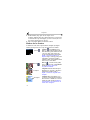 22
22
-
 23
23
-
 24
24
-
 25
25
-
 26
26
-
 27
27
-
 28
28
-
 29
29
-
 30
30
-
 31
31
-
 32
32
-
 33
33
-
 34
34
-
 35
35
-
 36
36
-
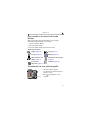 37
37
-
 38
38
-
 39
39
-
 40
40
-
 41
41
-
 42
42
-
 43
43
-
 44
44
-
 45
45
-
 46
46
-
 47
47
-
 48
48
-
 49
49
-
 50
50
-
 51
51
-
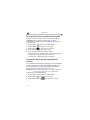 52
52
-
 53
53
-
 54
54
-
 55
55
-
 56
56
-
 57
57
-
 58
58
-
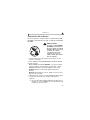 59
59
-
 60
60
-
 61
61
-
 62
62
-
 63
63
-
 64
64
-
 65
65
-
 66
66
-
 67
67
-
 68
68
-
 69
69
-
 70
70
-
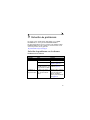 71
71
-
 72
72
-
 73
73
-
 74
74
-
 75
75
-
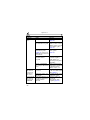 76
76
-
 77
77
-
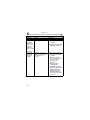 78
78
-
 79
79
-
 80
80
-
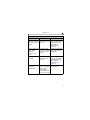 81
81
-
 82
82
-
 83
83
-
 84
84
-
 85
85
-
 86
86
-
 87
87
-
 88
88
-
 89
89
-
 90
90
-
 91
91
-
 92
92
-
 93
93
-
 94
94
-
 95
95
-
 96
96
-
 97
97
-
 98
98
-
 99
99
-
 100
100
-
 101
101
-
 102
102
-
 103
103
-
 104
104
-
 105
105
-
 106
106
-
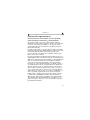 107
107
-
 108
108
-
 109
109
-
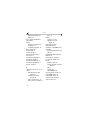 110
110
-
 111
111
-
 112
112
-
 113
113
-
 114
114
-
 115
115
-
 116
116
-
 117
117
-
 118
118
-
 119
119
Artículos relacionados
-
Kodak EasyShare CX4200 Guía del usuario
-
Kodak EasyShare CX4210 Guía del usuario
-
Kodak DX4330 Manual de usuario
-
Kodak EASYSHARE DX3215 Guía del usuario
-
Kodak EasyShare CX4310 Guía del usuario
-
Kodak EasyShare DX4530 Zoom Guía del usuario
-
Kodak EasyShare CX4230 Zoom Guía del usuario
-
Kodak EasyShare DX6490 Zoom Guía del usuario
-
Kodak EasyShare DX3700 Manual de usuario
-
Kodak EasyShare DX7630 Zoom Guía del usuario